Бесплатная программа для чистки компьютера CCleaner
Чистка компьютера программой CCleaner В этой статье вы узнаете о бесплатной программе для чистки компьютера CCleaner Free, как установить CCleaner бесплатно на русском языке и сделать чистку компьютера.Важно обновлять CCleaner и использовать последнюю версию программы — узнайте о нюансах обновления.
Темы:
Чем отличается бесплатная CCleaner
На официальном сайте можно скачать бесплатную программу для чистки компьютера CCleanerбесплатно — эта версия называется Free.Бесплатно программа сделает работу компьютера быстрее — почистит файлы и данные браузеров и приложений, проверит и очистит реестр системы.
В настройках можно выбрать свой язык интерфейса — это сделает программу понятной и лёгкой в использовании. Этих функций достаточно для основного ухода за компьютером и подойдёт пользователям, которые хотят поддерживать компьютер в порядке.
В бесплатной CCleaner очистку компьютера пользователь запускает сам, в платных вариантах — это происходит автоматически.
Кроме версии Free есть еще два платных варианта программы: Professional и Professional Plus .
Версия Professional сделает более полную очистку компьютера, автоматическое обновление программ и системы, контроль не нужных файлов на компьютере в реальном времени, автоматическую очистку по расписанию.
Версия Professional Plus дополнительно делает дефрагментацию для ускорения и продления работы жестких дисков, восстановление удалённых файлов, отчёт о состояния компьютера с помощью утилиты Speccy. Кстати, есть бесплатная версия утилиты Speccy и её можно скачать на сайте Настройка.
Установка бесплатной CCleaner
На сайте Настройка нажмите на кнопку CCleaner — откроется официальный сайт программы. Пролистайте сайт вниз, чтобы скачать бесплатную версию CCleaner нужно выбрать вариант CCleaner Free.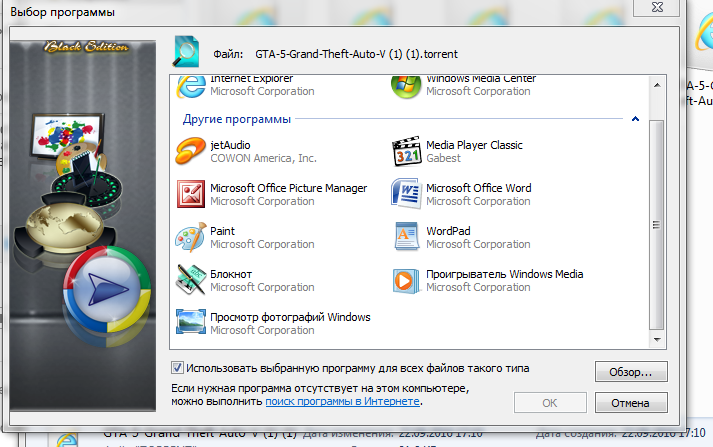 Скачать CCleaner бесплатно
Скачать CCleaner бесплатноОткроется новое окно, в котором нужно выбрать колонку Free и пролистать вниз. Для скачивания нажмите Filehippo.com или CCleaner.com
Чтобы на компьютер не устанавливались нежелательные программы можно использовать программу автоматического снятия галочек. Снимайте галочки установки дополнительных программ
Как обновить CCleaner Free до последней версии
Важно обновлять версию программы, когда появляется обновление. В новой версии улучшаются алгоритмы работы и безопасность.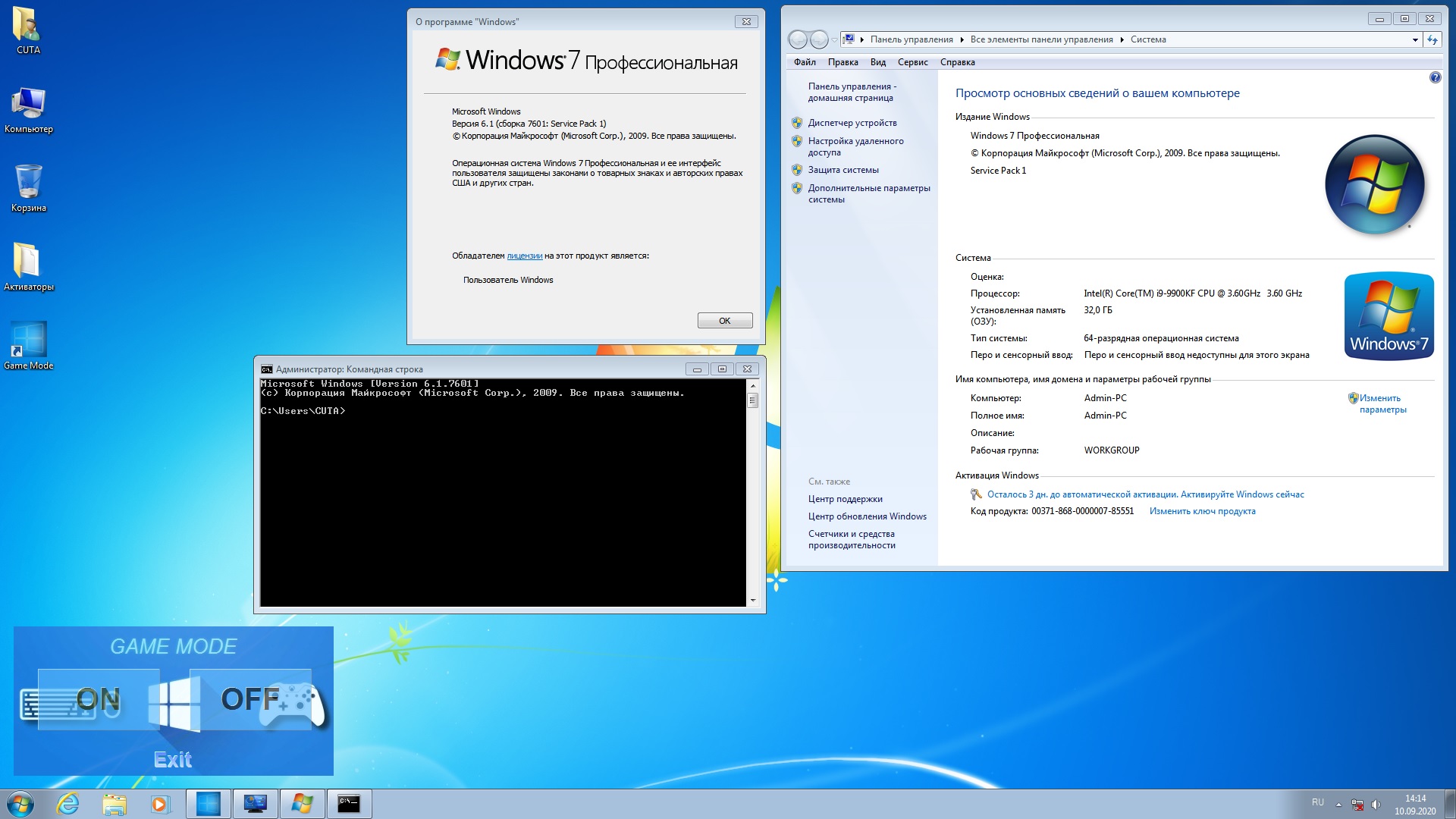 В компании Priform подтвердили это — взлом касается версии 5.33.6162 — была выпущена новая версия CCleaner и рекомендовано для безопасности сделать обновление.
В компании Priform подтвердили это — взлом касается версии 5.33.6162 — была выпущена новая версия CCleaner и рекомендовано для безопасности сделать обновление.Это случай, который стал всем известен. Но многое меняется незаметно для Пользователя и разработчик отслеживает работу программы — непрерывно её дополняет новыми функциями и улучшает. Обновляйте CCleaner с выходом новой версии!
При обновлении версии Free есть нюансы. Когда появляется более новая версия CCleaner сообщает об этом и предлагает обновиться. В самом окне программы появляется значок Обновить.
Если нажать на предлагаемое обновление, то будет предложено обновление только до платной версии Pro.
Чтобы продолжить пользоваться бесплатной CCleaner нужно заново скачать и установить версию Free. Как установить бесплатную CCleaner посмотрите выше.
Просто скачайте и установите новую версию бесплатной CCleaner не удаляя установленной версии — новая версия установится автоматически и корректно.

Как изменить язык в программе CCleaner на русский
Чтобы изменить язык в программе CCleaner нужно нажать на шестерёнку, выбрать Настройки (Setting) и свой язык: CCleaner на русском — как изменить язык в программеВидео как установить CCleaner Free, как обновить CCleaner Free до последней версии
Видео о программе CCleaner
Чистка компьютера программой CCleaner
Чтобы почистить свой компьютер в бесплатной CCleaner нужно открыть программу и запустить чистку. Первое, что нужно сделать — очистить систему и браузеры от ненужных файлов, затем проверить реестр системы. Более подготовленные пользователи могут удалить программы и уменьшить автозагрузку системы.Очистка файлов системы и браузеров
 Проверьте закладки Windows и Приложения. Все настройки выбраны по умолчанию, но можно сделать свои изменения.
Проверьте закладки Windows и Приложения. Все настройки выбраны по умолчанию, но можно сделать свои изменения.Для улучшения работы браузеров рекомендую в закладке Приложения для каждого браузера отметить пункт Сжатие баз данных. Если нужно сбросить все сохранённые в браузере данные сайтов нужно отметить Интернет-кеш. Это поможет если некоторые сайты не открываются или открываются с ошибками. Чтобы очистить кеш браузера — отмечаем пункт Интернет-кеш.
Ещё одна важная отметка Cookie-файлы — хранят на компьютере информацию о пользователе и сайтах. Cookie-файлы помогает автоматически подставлять пароль и данные при открытии сайтов или входе в социальные сети. Т.е. можно открыть браузер и войти в личный кабинет или страничку без ввода пароля — браузер его сам подставит. Тоже отмечаем и чистим.
После чистки достаточно один раз войти на сайт своим пользователем и паролем — куки файлы снова сохранятся. Поэтому некоторым пользователям подойдёт чистка куки файлов при закрытии браузера — такая функция есть в платной версии CCleaner.
Поэтому некоторым пользователям подойдёт чистка куки файлов при закрытии браузера — такая функция есть в платной версии CCleaner.
Если нужно сохранить историю открывавшихся в браузере сайтов, автоматический ввод паролей — снимите галочки Cookie-файлы в нужных браузерах.
Для начала чистки нажмите Анализ. Программа предложит закрыть открытые браузеры для чистки — согласитесь. Когда программа закончит Анализ — нажмите Очистка. Чистка файлов компьютера программой CCleanerЧистка реестра с помощью CCleaner
Ccleaner бесплатно почистит реестр — нужно нажать кнопкуПосле сканирования нажмите Исправить выбранное. Программа предложит Сохранить резервную копию реестра — я этого не делаю и нажимаю Нет, т.к. чистка проходит всегда безопасно. В следующем окне нужно нажать Исправить выбранное чтобы исправить всё автоматически.
В следующем окне нужно нажать Исправить выбранное чтобы исправить всё автоматически.
Чистка компьютера для подготовленных пользователей
Откройте раздел Сервис. Здесь есть два полезных раздела — Удаление программ и Автозагрузка.
С помощью удаления программ можно удалить любую программу из системы. Нужно отметить программу и нажать Деинсталяция для автоматического удаления. Кнопку Удалить не нажимайте — это для особых случаев, когда программа удалена но запись о том, что она установлена осталась.
Для улучшения загрузки компьютера проверьте какие программы есть в Автозагрузке. В закладке Windows — программы запускаемые во время загрузки Windows. Отключите не нужные. Здесь можно поэксперементировать — если отключите что-то полезное, сможете включить снова. Но рекомендую проверить назначение программы перед отключением с помощью поиска Google.
В закладке Запланированные задачи — программы которые запускаются во время работы системы. Это автообновления программ, проверки драйверов, отправка данных и другое. Обычно сюда записывают свои задачи установленные программы. Например, браузер Яндекс добавляет проверку обновлений, задачу восстановления своих сервисов. Здесь можно всё отключить безопасно, оставьте что действительно Вам нужно.
Всего Вам доброго и лёгкой чистки компьютера!
рейтинг программ мониторинга 2021 обзор, рейтинг и сравнение
Система учета рабочего времени — сложный инструмент, позволяющий оценивать эффективность работы сотрудников за ПК. Из данного обзора систем учета рабочего времени вы узнаете, кто из производителей софта предоставляет своим клиентам бесплатную версию программы, и какие функции включают в себя freemium-версии продуктов.
Сразу хотелось бы уточнить, что абсолютно всё программное обеспечение для мониторинга персонала, как и любой другой B2B-продукт, создается исключительно в коммерческих целях. То есть, в конечном итоге всё оно является платным. Это и неудивительно. Поскольку у подобного софта нет таких мощностей, как у Google или YouTube, чтобы покрывать расходы на разработку и содержание штата специалистов за счет огромного количества пользователей.
То есть, в конечном итоге всё оно является платным. Это и неудивительно. Поскольку у подобного софта нет таких мощностей, как у Google или YouTube, чтобы покрывать расходы на разработку и содержание штата специалистов за счет огромного количества пользователей.
Однако некоторые разработчики предоставляют пользователям бесплатные (Freemium) версии своих программ с ограниченной функциональностью, которой вполне может хватить для решения минимальных задач по автоматизации контроля сотрудников.
Учитывая этот факт, мы составили рейтинг и сравнение топ-7 лучших бесплатных систем учета рабочего времени и контроля сотрудников по состоянию на 2021 год.
Предвосхищая вопрос, который обязательно должен возникнуть у пытливого читателя, почему программа Kickidler, разработчиками которой мы являемся, стоит на первом месте в рейтинге, отвечаем: мы учитывали только объективные характеристики, такие как допустимое количество подконтрольных сотрудников и перечень доступных функций в бесплатной версии. И по ним наш продукт реально предоставляет наиболее широкие возможности. В чем вы легко можете убедиться, внимательно изучив наш обзор.
И по ним наш продукт реально предоставляет наиболее широкие возможности. В чем вы легко можете убедиться, внимательно изучив наш обзор.
Почему стоит доверять нашему рейтингу?
— Мы профессионалы в области ПО для мониторинга сотрудников, и, как никто другой, разбираемся в их спецификации и характеристиках. В отличие от любого другого портала, штампующего рейтинги лишь для привлечения трафика.
— Мы тестировали большинство из продуктов, упомянутых в данном рейтинге, поэтому имеем общее представление о данных программах.
— Мы не ставим своей целью занижение достоинств продуктов наших конкурентов и не утверждаем, что всем обязательно нужно выбрать нашу программу. Исходя из специфики бизнеса, кому-то больше подойдет что-то другое из нашего рейтинга, поскольку в нем представлены продукты с разным набором особенностей. В таком случае мы будем рады, что помогли вам сделать правильный выбор.
Итак, представляем вашему вниманию Топ-7 лучших бесплатных программ для мониторинга сотрудников.
Таблица сравнения функциональности бесплатных систем учета рабочего времени
1. Kickidler
О программе Kickidler и почему она на первом месте
Kickidler – система учета рабочего времени нового поколения. Основное предназначение – автоматизация функции контроля сотрудников в организации. Программа предоставляет мощный набор инструментов для мониторинга рабочих компьютеров и обнаружения нарушений рабочего распорядка.
Наша система учета рабочего времени Kickidler дает пользователям больше всех бесплатных функций c возможностью мониторинга самого большого количества пользователей. Помимо этого, наша программа предоставляет до 2-х недель на бесплатное использование своего полного функционала для мониторинга неограниченного количества ПК.
Доступные функции в бесплатном режиме:
- Онлайн-мониторинг компьютеров сотрудников (просмотр экранов сотрудников в реальном времени, доступен многопользовательский режим).

- Отчеты по рабочему времени сотрудников: учет рабочего времени, анализ эффективности, динамика активности, рейтинг сотрудников по продуктивности, рейтинг наиболее часто используемых приложений, детали дня. (с марта 2020 года функция недоступна в бесплатной версии)
- Кейлоггер (сохранение истории нажатых клавиш).
Количество подконтрольных компьютеров:
В бесплатной версии Kickidler доступен мониторинг до 6 компьютеров сотрудников.
Какие функции доступны только в платной версии:
В платной версии программы доступны следующие функции: видеозапись и воспроизведение истории действий пользователя за компьютером, контроль нарушений (обнаружение и просмотр подозрительных действий пользователя), автоматические уведомления о совершаемых нарушениях, а также удаленное управление ПК сотрудников.
Видео:
youtube.com/embed/vDH0kMLSnRY»/>
2. ActivTrak
О программе ActivTrak и почему она на втором месте?
ActivTrak — это приложение, которое предназначено для мониторинга активности, аналитики производительности и поведения сотрудников за рабочими компьютерами, а также для обнаружения инсайдерских угроз. Это простое в использовании и установке решение для облачного мониторинга, которое также имеет локальную версию.
ActivTrak предоставляет своим пользователям бесплатную версию программы для мониторинга до 3 рабочих станций с ограничениями по функциональности и месту на облачном хранилище до 3 Гб.
Количество подконтрольных компьютеров:
В бесплатной версии программы доступен мониторинг до 3 компьютеров сотрудников.
Доступные функции в бесплатном режиме:
Онлайн-мониторинг компьютеров сотрудников (просмотр экранов сотрудников в реальном времени, без многопользовательского режима).
- Отчеты о рабочем времени.

- Блокировка сайтов.
- Кейлоггер.
- Скриншоты экранов сотрудников (не более 1 снимка экрана для каждой активности).
Какие функции доступны только в платной версии:
Платная версия программы не подразумевает каких-либо дополнительных функций, но предоставляет пользователю неограниченное место на облаке для хранения логов программы, а также – возможность мониторинга практически неограниченного числа сотрудников.
Видео:
3. Hubstaff
О программе Hubstaff и почему она на третьем месте
Hubstaff — это система отслеживания времени с функциями захвата экрана, мониторинга заданий, автоматической оплаты труда, расширенными отчетами, отслеживанием в режиме реального времени. Сервис интегрируется с более чем 30 популярными инструментами. Hubstaff немного отличается от двух предыдущих программ и больше подходит для удаленных команд, небольших копаний и фрилансеров.
Hubstaff немного отличается от двух предыдущих программ и больше подходит для удаленных команд, небольших копаний и фрилансеров.
Бесплатная версия программы Hubstaff позволяет вести мониторинг рабочей станции 1 сотрудника, а также имеет ограничения по функциональности. Ранее бесплатный Hubstaff позволял мониторить до 3-х сотрудников, однако недавно они отказались от этой стратегии.
Количество подконтрольных компьютеров:
В бесплатной версии программы доступен мониторинг компьютера 1 сотрудника.
Доступные функции в бесплатном режиме:
- Отчеты о рабочем времени.
- Отслеживайте уровня активности сотрудника на основе использования мыши и клавиатуры.
- Скриншоты экранов сотрудников (ограничения по месту в хранилище).
Какие функции доступны только в платной версии:
Как уже говорилось, программа Hubstaff предназначена для работы с удаленными сотрудниками. В ней есть уникальные в своем роде инструменты для начисления заработной платы фрилансерам. Кроме этого, у Hubstaff есть функция GPS-отслеживания работников.
В ней есть уникальные в своем роде инструменты для начисления заработной платы фрилансерам. Кроме этого, у Hubstaff есть функция GPS-отслеживания работников.
Видео:
4. DeskTime Pro
О программе DeskTime Pro
DeskTime — это онлайн-сервис с мобильными и десктопными приложениями для отслеживания рабочего времени, отслеживания прогресса в проекте, анализа различных показателей эффективности, генерации подробных отчетов. Как и Hubstaff, программа ориентирована на управление виртуальными командами.
Бесплатная версия программы DeskTime Pro предоставляет мониторинг одного пользователя с серьезными ограничениями по функциональности.
Количество подконтрольных компьютеров:
В бесплатной версии программы доступен мониторинг компьютера 1 сотрудника.
Доступные функции в бесплатном режиме:
Отчеты по рабочему времени (отслеживание времени).
Отчеты по используемым приложениям.
Мобильное приложение.
Какие функции доступны только в платной версии:
Программа мониторинга сотрудников DeskTime Pro предлагает мощный инструментарий для контроля и управления удаленными командами с возможностью тонкой настройки под каждого пользователя. Наиболее интересны здесь функции подсчета заработной платы, отслеживания проектов и встроенного Pomodoro-трекера.
Видео:
5. Toggl
О программе Toggl
Облачная программа Toggl относится к немного другой категории программ, чем все вышеперечисленные продукты. Это более демократичный софт, предназначенный больше для отслеживания времени и самоконтроля, чем для мониторинга сотрудников со стороны менеджеров. Программа работает как на десктопных, так и на мобильных устройствах. Toggle создает отчеты и графики об использованном времени, которые, при желании, можно экспортировать в формат Excel. Также в отличие от вышеперечисленных продуктов, Toggl дает целых 30 дней на бесплатное тестирование полного функционала.
Программа работает как на десктопных, так и на мобильных устройствах. Toggle создает отчеты и графики об использованном времени, которые, при желании, можно экспортировать в формат Excel. Также в отличие от вышеперечисленных продуктов, Toggl дает целых 30 дней на бесплатное тестирование полного функционала.
Количество подконтрольных компьютеров:
В бесплатной версии программы доступен мониторинг 5 рабочих машин сотрудников.
Доступные функции в бесплатном режиме:
- Отчеты по рабочему времени.
- Встроенный Pomodoro-трекер.
- Составление графиков работы.
Какие функции доступны только в платной версии:
Платная версия программы состоит из двух пакетов: Стандарт и Премиум. В ней нет ограничений по количеству пользователей, также доступны расширенные функции по управлению проектами, составлению отчетов и управлению командой.
Видео:
youtube.com/embed/em_39ElBT-4″/>
6. Screenshot monitor
О программе Screenshot monitor
Основное предназначение программы Screenshot Monitor, как видно даже из названия, это периодические снимки мониторов сотрудников, которые отправляются руководителю. Количество скриншотов, производимых программой за час, зависит от выбранного тарифа. В бесплатной версии программы доступны 3 скриншота в час. Помимо скриншотов, в бесплатной версии программы есть функция учета рабочего времени. Программа весьма демократична по сравнению с вышеперечисленными продуктами, к примеру, у сотрудника есть возможность удалять скриншоты, на которые попала личная информация.
Количество подконтрольных компьютеров:
В бесплатной версии программы доступен мониторинг до 3 компьютеров сотрудников.
Доступные функции в бесплатном режиме:
- Отчеты по рабочему времени.

- Скриншоты экранов компьютеров сотрудников (3 скриншота в час).
- Время хранения скриншотов – 2 недели.
Какие функции доступны только в платной версии:
Платная версия программы позволяет анализировать уровни активности пользователей, приложения и используемые url. Pro-версия программы делает до 30 скриншотов в час и хранит их в течение года.
7. Tmetric
О программе Tmetric
Tmetric — это сервис отслеживания времени. Идеально подходит для фрилансеров и небольших команд, которые ищут простое решение для управления временем и задачами при работе с удаленными клиентами. С TMetric вы можете: устанавливать бюджеты для ваших проектов; установить ставки на любую задачу, клиента, проект или члена команды; создавать теги и устанавливать их для любой задачи; видеть свой рабочий день на временной шкале; получить подробные отчеты о времени и деньгах.
Количество подконтрольных компьютеров:
В бесплатной версии программы доступен мониторинг 5 рабочих машин сотрудников.
Доступные функции в бесплатном режиме:
Отчеты по рабочему времени.
Неограниченные проекты и клиенты.
Интеграция практически со всеми известными веб-приложениями для бизнеса.
Какие функции доступны только в платной версии:
Все функции, связанные бюджетированием проектов и выставлением счетов, в программе являются платными. Отчеты по приложениям также доступны только в платной версии программы. Кроме того, в бесплатной версии недоступны синхронизация с JIRA и Redmine.
Видео:
Благодарим за внимание! Надеемся, что наш обзор поможет вам принять верное решение.
Как разблокировать и использовать костюмы в Deathloop — Игромания
Разбираемся с тем, как работает система внутриигрового шмота.
Персонализация персонажа — довольно увлекательная часть любой игры, которая может неплохо развлечь. И Deathloop не исключение из этого простого правила.
Всего игра предлагает 27 костюмов — 14 для Кольта и 13 для Джулианны. Загвоздка в том, что во время прохождения исключительно основного сюжета вы их не получите, так что эту (довольно забавную, кстати) часть игры довольно просто пропустить. Правда, потеряете вы не так уж много, ведь бонусов эти костюмы никаких не дают.
И всё же, если вы задались вопросом о том, где и как поменять скин персонажам, это руководство для вас.
Как разблокировать костюмы
Экипировка в Deathloop разблокируется во время игры за Джулианну. Иными словами, вам нужен доступ к многопользовательскому режиму. Чтобы открыть эту часть игры, необходимо просто пройти парочку стартовых квестов за Кольта. Скорее всего, вы и так уже это сделали.
По сути, вам просто необходимо повышать уровень Джулианны — именно так вы и будете получать наряды для главных героев. Очки опыта получаются за убийство других игроков в образе Кольта. К сожалению, наряды выпадают рандомно, так что если вам приглянулся какой-то конкретный, то никакого точного рецепта для его разблокировки нет. Если хочется разжиться обновками для гардероба, придётся налегать на онлайн-режим и надеяться на лучшее.
Очки опыта получаются за убийство других игроков в образе Кольта. К сожалению, наряды выпадают рандомно, так что если вам приглянулся какой-то конкретный, то никакого точного рецепта для его разблокировки нет. Если хочется разжиться обновками для гардероба, придётся налегать на онлайн-режим и надеяться на лучшее.Правда, есть парочка исключений.
- Облики «Тусовщик» (для Кольта) и «Светская львица» (для Джулианны) можно получить, купив издание Digital Deluxe.
- «Eternalist Colt» для Кольта открывается, если вы подключите свой аккаунт Bethesda и присоединитесь к Arkane’s Outsiders Community Program.
Как использовать костюмы
Экипировать наряды необходимо перед началом миссии или вторжения. Механика для Кольта и Джулианны в целом схожая.- Зайдите в главное меню.
- Выберите режим игры.
- В открывшемся меню персонажа кликните либо на Кольта, либо на Джулианну (в зависимости от выбранного режима) и выберите «Сменить костюм».

- Отобразится меню выбора наряда, где и можно переключить скин героя.
Больше на Игромании
Лучшее бесплатное программное обеспечение 2020 года
Это мобильный мир, но мы еще не полностью отказались от настольных компьютеров. Настоящая работа (и большая часть игры) вычислений требует полноценной персональной вычислительной системы, и чтобы получить от нее максимальную отдачу, вам понадобится программное обеспечение.
Программное обеспечение может быть дорогим, но бесплатные программы на протяжении десятилетий были опорой для настольных компьютеров, а сегодняшние предложения довольно эффективны. Разработчики программного обеспечения могут использовать модель, основанную на рекламе, программное обеспечение для пожертвований, чтобы держать вещи на плаву, или модель условно-бесплатного программного обеспечения, которая взимает плату за дополнительные функции.
На что всегда обращать внимание: установщики вредоносного ПО.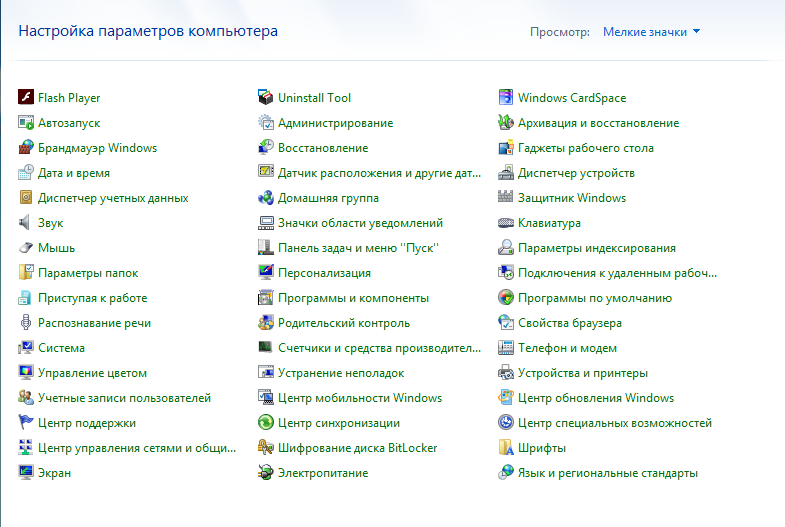 Чтобы свести концы с концами, многие создатели отличного бесплатного программного обеспечения или служб, предлагающих программы для загрузки, объединяют то, что вам не нужно. Хуже того, процедура установки запутывает шаги, поэтому вы предоставляете нежелательной программе негласное разрешение на установку. Дополнительные сведения о том, как обнаружить и избежать этой проблемы, см. В разделе «Как избавить новый компьютер от Crapware» и в разделе «Деинсталлятор» ниже.
Чтобы свести концы с концами, многие создатели отличного бесплатного программного обеспечения или служб, предлагающих программы для загрузки, объединяют то, что вам не нужно. Хуже того, процедура установки запутывает шаги, поэтому вы предоставляете нежелательной программе негласное разрешение на установку. Дополнительные сведения о том, как обнаружить и избежать этой проблемы, см. В разделе «Как избавить новый компьютер от Crapware» и в разделе «Деинсталлятор» ниже.
Профессиональный совет: загружайте настольное программное обеспечение только непосредственно от его производителя.Это не надежно — в конце концов, разработчики тоже хотят есть — но это помогает. Вот почему одним из критериев включения здесь является то, что программа доступна непосредственно у ее создателя.
Другие критерии :Программное обеспечение должно быть доступно непосредственно у разработчика / создателя / исходного издателя.
Программное обеспечение (обычно) должно быть загружено для Windows.
 Однако мы включили веб-приложения, которые так же хороши или лучше, чем некоторые загружаемые программы.
Однако мы включили веб-приложения, которые так же хороши или лучше, чем некоторые загружаемые программы.Если программное обеспечение использует многоуровневую модель продаж, бесплатная версия не может быть пробной. У него должна быть по крайней мере пожизненная бесплатная опция.
Желательно, чтобы программа обновлялась в последний год или два.
В программе не должно быть рекламы, поддерживающей ее. Однако существование некоторых программ Freemium зависит от показа рекламы. Мы добавим некоторых, если они не отстой.
Программное обеспечение для повышения производительности — вот о чем этот список; есть много других мест, где можно найти бесплатные компьютерные игры.
Чтобы узнать больше о бесплатном программном обеспечении, посмотрите «100 лучших приложений для iPhone» и «100 лучших приложений для Android».
Аудио
(Изображение: Getty)
Audacity
Audacity с открытым исходным кодом может записывать и редактировать аудиофайлы на большем количестве дорожек, чем вы можете себе представить. Затем он выводит именно то, что вам нужно, даже в MP3, если вы используете плагин. Он идеально подходит как для новичков, так и для профессионалов, на любой настольной ОС.
Автоматика
(Изображение: Getty)
IFTTT
If This, Then That, также известная как IFTTT, — это служба с веб-сайтом и приложениями, которые позволяют создавать автоматизацию для подключения различных веб-служб и служб и устройств умного дома.Хотите, чтобы у вас загорелся свет, когда вы войдете в дверь? Хотите создать резервную копию при создании нового контакта? Хотите получать электронные письма или текстовые предупреждения о плохой погоде? Комбинации и перестановки бесконечны и ограничены только вашим воображением. (Некоторые инструменты не дают вам полного доступа, но эй). ( Прочтите наш обзор IFTTT.)
Zapier
Еще одна в мире автоматизации между сервисами и приложениями, Zapier делает упор на предприятиях и помогает им получить максимальную отдачу от всех разрозненных сервисов, которые они используют.Приготовьтесь к резкому росту производительности. Бесплатная версия позволяет выполнять до 100 автоматизированных задач в месяц. ( Прочтите наш обзор Zapier.)
Резервное копирование и синхронизация
(Изображение: Getty)
Dropbox Basic
Поместите файлы в папку Dropbox на рабочем столе, и они будут загружены в облако и синхронизированы с любым другим компьютером в учетной записи. Файлы также доступны через приложения или в Интернете. Если вы случайно удалили файл, вы можете использовать веб-сайт, чтобы вернуть его.Dropbox предлагает 2 ГБ бесплатного онлайн-хранилища. ( Прочтите наш обзор Dropbox.)
Microsoft OneDrive
Считайте OneDrive наиболее гибким и всеобъемлющим инструментом для синхронизации и резервного копирования. Это официальное облачное хранилище для пользователей Microsoft Office и Windows 10 (встроено прямо в ОС). OneDrive включает 5 ГБ бесплатного онлайн-хранилища. Если вы подписываетесь на Microsoft 365, объем хранилища увеличивается до 1 ТБ на пользователя. (Прочтите наш обзор Microsoft OneDrive, избранного редакцией PCMag.)
IDrive
Вы получаете 5 ГБ бесплатно от IDrive для резервного копирования файлов со всех ваших устройств. Если этого достаточно, вы найдете эту услугу более чем соответствующей вашим потребностям. Он даже сделает резервную копию ваших фотографий и видео с Facebook. ( Прочтите наш обзор IDrive, выбор редакции PCMag.)
(Хотите узнать о Google Диске? Он есть в списке, но ниже в разделе Office Suite.)
AOMEI Backupper
Стандартная бесплатная версия этот инструмент может создать полный образ системы, выполнить резервное копирование целых дисков или определенных разделов, запланировать резервное копирование файлов и папок, которые вы укажете. Извините, возможность клонировать полный диск на другой теперь будет стоить вам столько же, сколько и про-версию.
Браузеры
Mozilla Firefox
Известный браузер Firefox остается нашим выбором редакции. Это потому, что он обладает широкими возможностями настройки, обеспечивает высокий уровень безопасности, конфиденциальности и производительности и поддерживает множество новых стандартов. ( Прочтите наш обзор Firefox, а также наши главные советы по работе с Firefox.)
Google Chrome
Chrome по-прежнему занимает высокое место в вашем арсенале среди браузеров.Особенно, если вы поклонник продуктов Google — а он встроен прямо в Chrome OS на Chromebook, так что практически — это ОС. Однако, вероятно, это , а не , тот браузер, который вам нужен, если вы защитник конфиденциальности, даже если он перестанет поддерживать файлы cookie для отслеживания в будущем. ( Прочтите наш обзор Google Chrome и наши главные советы по работе с Chrome.)
Утилиты очистки / обслуживания
(Изображение: Getty)
CCleaner Free
Первый C для дерьма! CCleaner удаляет посторонние файлы, которые мешают работе ОС и браузеров.Получите его и запускайте регулярно. Он даже удалит некоторые приложения, от которых вы не думали, что сможете избавиться. ( Прочтите наш обзор CCleaner Professional Plus.)
Defraggler
Дефрагментация жесткого диска стала немного устаревшей в эпоху терабайтных накопителей, но это все еще разумная вещь, чтобы получить немного больше доступа к данным скорость. Интерфейс Defraggler упрощает выполнение этой задачи. Он работает даже с твердотельными накопителями (SSD).
Конференц-связь
(Изображение: Getty)
Skype
Skype — это синоним видеоконференцсвязи.Есть причина, по которой в нашем обзоре «Выбор редакции» говорится, что Skype, которым теперь управляет Microsoft, является «отточенным, чрезвычайно функциональным сервисом, который работает на любой платформе, о которой вы можете подумать (включая браузер), и предлагает больше возможностей для общения, чем любой из его конкурентов. » Бесплатно вы можете совершать неограниченное количество видеозвонков между пользователями Skype, даже с группами пользователей. Кроме того, его способность к переводу в реальном времени прямо из научной фантастики. ( Прочтите наш обзор Skype для Windows, выбор редакции PCMag)
GoToMeeting Free
До трех человек на ПК могут использовать эту услугу для видеочата и даже совместного использования экранов, и все это бесплатно и без каких-либо дополнительных настроек, кроме совместного использования. URL-адрес или код организатора.Зарегистрируйте учетную запись или войдите в систему со своими учетными записями Google или Facebook и получите обычную «комнату» для собраний в Интернете. Поскольку это веб-интерфейс, он работает на любом настольном компьютере или ноутбуке. ( Прочтите наш обзор GoToMeeting.)
Zoom
Хотите провести онлайн-конференцию для вас и 100 ваших ближайших друзей? Zoom позволяет им просматривать то, что вы показываете, в течение 40 минут с любого устройства, даже со смартфона. Это также позволит проводить прямые HD-видеоконференции один на один.Кроме того, вы можете общаться в чате, сколько хотите. ( Прочтите наш обзор Zoom Meeting, выбор редакции PCMag, а также наши главные советы по масштабированию.)
Электронные книги и комиксы
Comixology Comics
Comixology, принадлежащая Amazon, — это магазин , где можно купить цифровые комиксы практически у всех крупных издателей смешных книг. Вы читаете их в приложении, и это удивительно, потому что чтение страницы за страницей или панели за панелью становится удовольствием, особенно на планшете размером с страницу комиксов. Синхронизированный вид означает, что вы останавливаетесь на одном устройстве и берете на себя следующее в том же месте.Соедините его с опцией неограниченной подписки на чтение Comixology или купите новые комиксы в тот же день, когда они появятся в магазинах. Для ботаников комиксов это обязательно. (Пользователи Windows застряли в веб-интерфейсе.) ( Прочтите наш обзор Comixology, выбор редакции PCMag, а также все, что вам нужно знать о цифровых комиксах.)
Kindle
Практически де-факто читатель для В наши дни для электронных книг бренд Kindle — это больше, чем просто оборудование — он распространяется на приложения и программы для чтения электронных книг (которые, конечно же, необходимо покупать у Amazon).Запустите книгу на любом устройстве, продолжите ее в другом месте — функция Kindle WhisperSync знает, где вы перестали читать. X-Ray дает вам представление о книге; Интеграция GoodReads дает вам социальный аспект. PageFlip позволяет сохранить страницу при просмотре остальной части книги.
Calibre
Если у вас много файлов электронных книг, Caliber — это инструмент с открытым исходным кодом, необходимый для их организации. Он конвертирует файлы в разные форматы, поэтому вы можете использовать электронные книги на разных устройствах, с которыми он также будет синхронизироваться.Он постоянно обновляется новыми функциями и поддержкой оборудования для чтения электронных книг сторонних производителей, например устройств от Kobo.
Электронная почта
(Изображение: Getty)
Microsoft Outlook.com
Если у вас есть учетная запись Microsoft, у вас есть доступ к Outlook.com, преемнику Hotmail и Live mail, а также к выбору редакции для электронной почты в Интернете. По-прежнему существует сама программа Outlook для Windows и Mac — она поставляется с Microsoft Office, — но этот бесплатный вариант представляет собой идеальную, минималистичную, ориентированную на потребителя веб-почту, дополненную интеграцией с OneDrive.Интересные функции включают Sweep, так что вы можете, например, удалять все сообщения от одного отправителя сразу, и встроенный чат, включая видеочат Skype. Версия для iOS особенно хороша. ( Прочтите наш обзор Outlook.com, выбор редакции PCMag.)
Gmail
Ультрапопулярный вариант как для частных лиц, так и для предприятий, Gmail обладает чистым интерфейсом и работает со многими, если не со всеми, в-третьих -партийные почтовые приложения, которые вы можете себе представить. Кроме того, у него, вероятно, лучший спам-фильтр, который вы когда-либо использовали.( Прочтите наши главные советы по Gmail.)
Thunderbird
В почтовом клиенте Mozilla extraordinaire по-прежнему есть все функции, которые сделали его великолепным много лет назад: мастера настройки учетных записей, несколько языков, сотни надстроек, интерфейс с вкладками, отличный инструменты поиска, нежелательной почты и фишинга, а также возможность персонализированного адреса электронной почты с вашим собственным выбором доменного имени. Переход с предыдущих версий очень прост и стоит того, если вы работаете с настольным компьютером.
SPAMfighter
Если вы используете настольный почтовый клиент, такой как Outlook, Thunderbird или даже Windows Mail, вы, вероятно, не получите столько возможностей для борьбы со спамом, особенно с учетными записями электронной почты POP3.Прикрепите SPAMfigher к системе — он работает напрямую с Microsoft, чтобы максимально упростить борьбу со спамом. Версия для Windows абсолютно бесплатна для домашнего использования.
Восстановление и удаление файлов
(Изображение: Getty)
Recuva
Recuva (произнесите это вслух) — незаменимый помощник любого технического специалиста: это ключ к восстановлению потерянного файла. Это легко понять, хотя на самом деле нужно установить , прежде чем вы потеряете файл. Он портативный, поэтому у вас есть возможность запустить его с USB-накопителя.( Прочтите наш обзор Recuva.)
TestDisk
TestDisk делает гораздо больше, чем просто находит потерянные файлы. Он может восстановить весь потерянный раздел жесткого диска и сделать то, что когда-то было незагрузочным диском, снова загрузочным. Это открытый исходный код, поэтому у него может быть не такой привлекательный пользовательский интерфейс, как вы привыкли, но он мощный. Вспомогательный инструмент PhotoRec специализируется на восстановлении потерянных изображений.
Eraser
Противоположностью восстановления файлов является полное уничтожение — то, что вы делаете, чтобы защитить файл от чужих рук.Eraser делает это, записывая на том месте на вашем диске, где находились файлы, до тех пор, пока они не будут очищены, и нет никаких шансов, что они вернутся, чтобы преследовать вас. Используйте его, чтобы запланировать очистку свободного места на диске или просто очистить корзину.
Передача файлов
(Изображение: Getty)
Filezilla
Бывший проект в области компьютерных наук теперь является одним из лучших автономных клиентов протокола передачи файлов (FTP). Это необходимо для владельцев веб-сайтов, которые быстро передают большое количество файлов на сервер.Он поставляется как в клиентском, так и в серверном варианте.
Teracopy
Windows отлично копирует файлы между папками и дисками. TeraCopy берет на себя эту работу и заставляет ее петь — она быстрее, лучше выглядит, предоставляет больше информации / отзывов и может восстанавливаться после ошибок передачи.
µTorrent
По-прежнему один из крупнейших клиентов для загрузки и выгрузки торрент-файлов, он работает сам по себе или в паре с веб- или мобильными учетными записями для удаленной загрузки. Для более опытных пользователей есть вариант через Интернет и варианты загрузки для ПК для Windows, Mac, Linux и Android.
Управление файлами
Multi Commander
Есть много, много попыток заменить Windows Explorer (файловый менеджер, маринованный в слабом соусе). Multi Commander выделяется тем, что предоставляет несколько вкладок, средство просмотра файлов и две панели, чтобы эффективно показать вам все.
7-Zip
В конце концов, в этой жизни вы столкнетесь с архивным файлом — одним файлом с множеством файлов, хранящихся (и сжатых) внутри него. У них есть разные расширения, от RAR до ZIP, до 7z и многих других, и иногда программа для их открытия стоит вам.Не 7-Zip. Он открывает все это и многое другое, а также позволяет создавать новые архивы. Он даже зашифрует содержимое для безопасности. Это полностью открытый исходный код.
CDBurnerXP
Не позволяйте XP в названии ввести вас в заблуждение, это часто обновляемый инструмент для записи образов ISO и многого другого на CD и DVD. Он поставляется на нескольких языках и содержит список всех дисков, с которыми он совместим. Работает на всех версиях Windows.
Просмотрщики и преобразователи файлов
IrfanView
IrfanView (произносится как «ухо-веер-просмотр») был лидером в области просмотра файлов на протяжении более двух десятилетий.Он не только просматривает файлы нескольких типов, но и может их преобразовывать, изменять пакетный процесс и даже воспроизводить мультимедиа. Плагины и надстройки придают ему еще больше возможностей.
XnView MP
Благодаря расширенной версии, которая работает на разных платформах, XnView MP фактически имеет множество применений, например, пакетное преобразование файлов и поддержку 500 форматов изображений. Это бесплатно только для частного или образовательного использования.
FastStone Image Viewer
Просматривайте, управляйте и сравнивайте свои изображения с помощью этого быстрого и интуитивно понятного бесплатного предложения.Он поддерживает множество форматов изображений, а также множество форматов изображений RAW от конкретных производителей цифровых камер. У него есть сопутствующие приложения для создания снимков экрана и изменения размера фотографий.
Графика и изображения
(Махмут Сердар Алакус / Агентство Анадолу)
Adobe Photoshop Express
Если вам не нужны все возможности Photoshop, но вы все же хотите, чтобы Adobe в вашем арсенале, недорогой, ориентированный на потребителя Express поможет вам с основами редактирования изображений.Он автоматически исправит многое в ваших изображениях, а также имеет фильтры для фотографий и, конечно же, покупки в приложении для расширения функций. ( Прочтите наш обзор Photoshop Express для iPhone.)
GIMP
Программа обработки изображений GNU (GIMP) остается лучшим выбором для бесплатного редактирования изображений по уважительной причине. В нем есть все высококачественные инструменты, которые вам могут понадобиться для игры с графикой, и, естественно, он стоит на 100 процентов дешевле, чем Photoshop.
Inkscape
Инструменты для создания иллюстраций векторной графики обычно стоят дорого, но не Inkscape.С помощью этого инструмента вы сможете быстро проектировать, рисовать и формировать великолепные файлы в формате SVG. Посетите онлайн-галерею, чтобы увидеть отличные примеры его возможностей в Windows, Mac и Linux.
Icecream Image Resizer
Icecream Apps имеет много хороших программ, но наиболее полезной для дизайнеров с пакетом графики, требующей быстрого изменения размера, является Image Resizer. Перетащите к нему изображения, выберите размер и папку назначения, и они будут преобразованы в мгновение ока.
Краска.net
Является ли Paint.net идеальной заменой Photoshop? Нет ничего более мощного, но по этой цене — бесплатно — это довольно близко. Для любых незначительных (и некоторых серьезных) манипуляций с изображениями это быстрый, всеобъемлющий и простой в использовании .
Pixlr X
Pixlr X — это веб-редактор фотографий «следующего поколения» для быстрой корректировки и ретуши фотографий, когда недоступны более сложные инструменты. Каждое изменение автоматически сохраняется, и оно также работает напрямую с Dropbox.
Карты
Google Планета Земля
Как будто высококлассное программное обеспечение, которое позволяет летать над земным шаром, недостаточно круто (особенно со всеми теми же функциями его онлайн-собрата, Google Maps), Google Планета Земля Pro для настольных ПК — с расширенными функциями, такими как печать в высоком разрешении, измерение расстояния и глобальные экскурсии, — совершенно бесплатно. Сейчас он также доступен в веб-версии и мобильной версии.
(Изображение: Spotify)
Spotify
Если все, что вам нужно в жизни, — это постоянное воспроизведение музыки в случайном порядке (с периодической рекламой), тогда Spotify для вас.Он предлагает более 50 миллионов вариантов песен, где бы вы ни находились, на всех возможных устройствах, о которых вы только можете подумать. Бесплатная версия поддерживает рекламу, поэтому Spotify хочет, чтобы вы подписывались за 10 долларов в месяц. Но если вы сможете преодолеть эти ограничения, вам будет не хуже, чем при прослушивании FM-радио, и, возможно, далеко вперед. ( Прочтите наш обзор Spotify и Top Spotify Tips.)
Медиаплеер VLC
VLC — лучший способ смотреть практически любое видео, независимо от того, какой кодек используется. в неправильной ориентации и возобновлении воспроизведения с того места, где вы остановились.Серьезно, VLC воспроизводит или на всех настольных платформах и гарантирует, что в нем нет рекламы, отслеживания или шпионского ПО. ( Подробнее см. Как воспроизводить DVD в Windows 10, .)
Kodi
Kodi превратился в серьезный медиацентр с открытым исходным кодом . Запустите программное обеспечение в одном месте и транслируйте все свои мультимедиа (вы доставляете контент) на другие устройства. Все дело в контенте, поэтому во многих отношениях это лучший вариант для домашнего медиацентра. ( Для получения дополнительной информации прочтите, как установить, обновить и использовать Kodi .)
Plex
Если вы не знаете или не заботитесь о том, что такое медиа-сервер — вы просто хотите транслировать свои видео и музыкальную коллекцию в потоковом режиме по всему дому — Plex, вероятно, для вас. Установите его на все свои устройства, наведите на какой-нибудь носитель, и эти аудио- и видеофайлы станут доступны для всех. Даже удаленно через Интернет. ( Прочтите наш обзор Plex, а также «Как настроить сервер Plex», «Как поделиться своими библиотеками Plex», «Как организовать библиотеку мультимедиа Plex» и «Руководство эксперта по управлению сервером Plex».)
Обмен сообщениями
(Изображение: Discord)
Discord
Более 250 миллионов пользователей используют Discord для текстовых, голосовых и видеочатов — в основном, надрывая друг другу задницы в онлайн-играх. Это такая большая проблема для геймеров, Discord даже запустил игровой магазин, чтобы конкурировать со Steam. (Возможно, потому, что у Steam также есть опция чата.)
Telegram
Telegram — один из нового класса служб обмена сообщениями с экосистемами приложений для каждой платформы. Он обеспечивает не только простое общение, но и сквозное шифрование.Отправляйте сообщения, файлы, фотографии, анимированные GIF-файлы (поиск встроен) и создавайте каналы до 5000 человек для трансляции. ( Прочтите наш обзор Telegram Messenger (для iPhone), выбор редакции PCMag.)
Signal
Наша любимая мобильная служба обмена сообщениями серьезно относится к безопасности, используя собственный протокол с открытым исходным кодом для сквозного шифрования, даже при голосовых звонках. Это не так весело, как некоторые другие, но поддерживает отправку фотографий и видео, а также групповой обмен сообщениями.И он имеет настольный клиент Windows, когда вы привязаны к рабочему столу. ( Прочтите наш обзор Signal для iPhone, выбор редакции PCMag.)
Не игнорируйте 800-фунтовую гориллу обмена сообщениями, которой является WhatsApp. У него миллиарды пользователей по всему миру. Он предлагает сквозное шифрование, поддержку анимированных GIF, групповой чат для 256 человек, совместное использование документов, голосовые и видеозвонки, голосовые сообщения в одно касание и веб-интерфейс, доступ к которому осуществляется путем сканирования QR-кода с помощью приложение на вашем мобильном устройстве.( Прочтите наш обзор WhatsApp Messenger и Советы по WhatsApp для поклонников чата.)
Заметки
Microsoft OneNote
Evernote
Evernote — это ваш онлайн-репозиторий для всего . Отсканируйте его, снимите, напечатайте, что угодно, просто поместите в Evernote, чтобы найти позже. Большая часть текста, даже в изображениях, доступна для поиска. Организуйте заметки в блокноты, а затем открывайте их где угодно. Несмотря на некоторые серьезные взлеты и падения в его бизнес-модели, он остается нашим выбором редакции для приложений для создания заметок на нескольких платформах, даже если вы можете использовать только два устройства (плюс веб-интерфейс) бесплатно.
Microsoft OneNote
Когда-то превосходный OneNote был частью Microsoft Office, но теперь он превратился в бесплатную автономную программу для ведения заметок во всех основных операционных системах. Он по-прежнему работает с Office, синхронизирует данные на всех платформах и имеет полный онлайн-доступ через Office.com с хранением через OneDrive. ( Прочтите наш обзор OneNote, выбор редакции PCMag.)
Google Keep
Самый простой из онлайн-инструментов для создания заметок, попытка Google похожа на продвинутые, настраиваемые, высококачественные стикеры, которые вы храните в Интернете.( Прочтите наш обзор Google Keep, а также 7 причин начать использовать Google Keep.)
Notepad ++
Это окончательная замена анемичному Блокноту, включенному во все версии Windows. Его несколько вкладок, цветной вложенный текст, поддержка макросов и WYSIWYG-печать делают его обязательным для всех, кто вручную кодирует текст для программирования или просто хочет писать с минималистичным интерфейсом.
Офисные комплексы и презентации
Google Drive
Google Drive с годами трансформировался и стал официальным местом, где вы храните свои облачные файлы для использования с Google Docs, Sheets и Slides (онлайн и мобильные эквиваленты Диска для Word, Excel и PowerPoint).Если вы используете утилиту резервного копирования и синхронизации, она также работает как служба синхронизации на рабочем столе, а-ля Dropbox или OneDrive, храня файлы любого типа с приложениями для доступа к тем же файлам на мобильных устройствах. Добавьте сюда аспекты офисного пакета и 15 ГБ бесплатного онлайн-пространства (совместно с другими службами Google), и вы получите настоящего победителя. Для пользователей Android мы даем ему полные 5 звезд. ( Прочтите наш обзор Google Drive, выбор редакции PCMag.)
LibreOffice
Очевидный выбор для инструментов Office с открытым исходным кодом.Внутри находятся текстовый процессор, электронные таблицы и программы для презентаций, редактор векторной графики, редактор математических формул и база данных. Это немного неудобнее в использовании, чем настольная версия Microsoft Office, но вы не сможете побить цену. ( Прочтите наш обзор LibreOffice.)
Scribus
Scribus — это эквивалент Adobe InDesign с открытым исходным кодом для настольных издательских систем, или насколько это возможно. Он даже имеет встроенное цветоделение и управление и многое другое.
Foxit Reader
Foxit Reader бесплатен не только для чтения, но и для создания PDF-файлов и совместной работы над файлами (по крайней мере, вы можете это сделать с версией для Windows; Mac и Linux более ограничены). Приложения Foxit MobilePDF доступны для iOS и Android. Отправляйте PDF-файлы между ними и даже обновляйте содержимое постфактум (спасибо облаку). ( Подробнее см. Как конвертировать PDF-файлы в документы Word и файлы изображений.)
Adobe Acrobat Reader DC
Adobe создала формат PDF, поэтому само собой разумеется, что он предложит довольно удобную бесплатную программу для чтения PDF-файлов, хотя и не такой полнофункциональный, как некоторые другие (у Adobe есть инструменты Pro, которые она хочет вам продать).Используя Reader, вы можете легко комментировать или подписывать PDF-файлы, заполнять формы или даже сохранять PDF-файлы в формате Word или TXT.
Удаленный доступ и совместное использование экрана
TeamViewer
Лучший выбор PCMag для программного обеспечения для управления другими компьютерами — TeamViewer. Почти все, что вам нужно, бесплатно для личного использования: общий доступ к рабочему столу, передача файлов, даже чат с удаленными пользователями. Установка не может быть проще. Управляйте удаленным ПК через веб-соединение с приложением или используйте браузер Chrome (даже в Chrome OS) с расширением TeamViewer. (Прочтите наш обзор TeamViewer, выбор редакции PCMag.)
Безопасность / конфиденциальность
(Изображение: Getty)
Kaspersky Free
Kaspersky Free получил отличные оценки независимых антивирусных лабораторий и наших фишинговых тестов. Единственное, чего ему не хватает, так это прямой техподдержки. (И да, мы знаем, что есть утверждения о связях с российским правительством, но пока не видели никаких доказательств.) ( Прочтите наш обзор Kapersky Free, выбор редакции PCMag.)
BoxCryptor
Это приложение создает папку, в которой все внутри шифруется AES-256 и RSA. Используйте одну облачную службу и два устройства с бесплатной версией и делитесь доступом к зашифрованным файлам с другими. Сам BoxCryptor не имеет доступа к вашим данным или информации об учетной записи, поэтому не теряйте свой пароль. ( Подробнее см. Как зашифровать документ, хранящийся на Google Диске .)
LastPass
LastPass — настоящая классика — несмотря на некоторые проблемы с безопасностью, бесплатная версия остается одним из любимых менеджеров паролей PCMag.Он работает на всех основных ОС, браузерах и мобильных устройствах, поэтому вам нужен только один мастер-пароль, чтобы оставаться в безопасности на каждом веб-сайте и сервисе, который вы посещаете, независимо от того, как вы туда попадаете. ( Прочтите наш обзор LastPass, выбор редакции PCMag.)
Myki Password Manager & Authenticator
Бесплатная Myki Password Manager & Authenticator хранит пароли на вашем смартфоне, а не в облаке. Его приятный интерфейс и расширенные функции делают его отличным и безопасным выбором.Если вы хотите отказаться от известного инструмента, такого как LastPass или другие, вы можете импортировать его прямо в Myki. Это также аутентификатор 2FA, поэтому вы можете отказаться от Authy или Google Authenticator, если вы его используете, и добавили заполнение форм. ( Прочтите наш обзор Myki, выбор редакции PCMag.)
Tor Browser
Если вы действительно беспокоитесь о том, что вас заметят во время серфинга, VPN недостаточно. Браузер Tor использует сеть Tor для пересылки ваших запросов и ответов по всему миру. Никто не знает, какие сайты вы посещаете и где находитесь на самом деле.Вы получите удар по производительности, но вы будете в безопасности. ( Прочтите наш обзор Tor Browser и Как оставаться анонимным в сети.)
Prey
Бесплатно Prey поможет вам следить за тремя устройствами (и многими другими, если вы платите). Думайте об этом как о резервной копии для Find My iPhone, но на нескольких, легко украденных продуктах, работающих под управлением операционных систем, отличных от iOS, в том числе на ваших ноутбуках.
ProtonVPN
Вероятно, вам стоит заплатить за VPN, но вы можете пропустить его с помощью такого инструмента, как ProtonVPN, хотя и с некоторыми ограничениями.Они включают в себя только три варианта местоположения VPN-сервера и только одно соединение за раз на всех ваших устройствах, а также скорость, оцененную как «средняя». Однако ваша пропускная способность НЕ ограничена, и основное внимание уделяется вашей безопасности. ( Прочтите наш обзор ProtonVPN, выбор редакции PCMag.)
Захват / запись экрана
LightShot
Используйте эту бесполезную кнопку PrtScn (Print Screen) на клавиатуре. LightShot берет на себя этот ключ. Нажмите на нее, чтобы выбрать, какую часть экрана захватить, а также добавьте аннотации с помощью таких инструментов, как текст и стрелки.После захвата сохраните в файл, буфер обмена, облако, социальные сети или найдите похожие снимки в Google.
ShareX может иметь слишком много опций , но если вам нравится выбор — как в том, как сделать снимок (например, прокручиваемый захват или распознавание текста), так и в том, что с ним делать после (он поддерживает 80 различных направлений и множество вариантов аннотаций) — это утилита захвата, которая вам нужна для вашего ПК с Windows.
Обновления программного обеспечения
(Изображение: Getty)
IObit Driver Booster
Иногда единственное программное обеспечение, которое вы хотите обновить, — это драйверы, соединяющие компоненты вашего оборудования.Driver Booster проверяет их, чтобы узнать, есть ли у производителей оборудования что-нибудь новое, что заставит вашу систему мурлыкать, как котенок. Он создает точку восстановления перед установкой драйверов для вас, на случай, если что-то пойдет не так, и поставляется бесплатное средство обновления программного обеспечения Windows, которое запускается после обновления драйверов.
SUMo
Сокращенно от Software Update Monitor, этот инструмент проверяет установленное программное обеспечение и сообщает вам, какие исправления или обновления необходимы; он даже предлагает бета-версии. Скажите ему, чтобы он игнорировал определенные программы по желанию.Он обещает, что «сообщает вам, доступны ли обновления, прежде чем вам понадобится использовать свое программное обеспечение». Companion DUMo делает то же самое с драйверами.
Программы удаления и установки
(Изображение: Shutterstock)
IObit Uninstaller
Это инструмент, необходимый для избавления от устаревших программ, плагинов и панелей инструментов на ПК с Windows. Он опережает конкурентов, включая функцию предложений от сообщества, поэтому остальная часть Интернета также помогает вам удалять постороннюю грязь с ПК.( Прочтите наш обзор IObit Uninstaller Free , a PCMag Editors ‘Choice.)
Ninite
Готовы установить сразу целый набор программ для Windows, например, после покупки нового ПК? Не берите их все по отдельности — посетите Ninite, чтобы отметить все программы, которые вам нужны. Затем загрузите специальный установщик, который поместит все программы на компьютер за один сеанс массовой установки.
Unchecky
Это не столько удаление, сколько предотвращает установку .Мы уже упоминали, как вы можете случайно получить нежелательное программное обеспечение Windows при установке того, что делаете. Unchecky гарантирует, что все флажки в программах установки не отмечены, и предупреждает вас, если вы можете получить потенциально нежелательную программу (PUP) или предложение.
Видео
(Изображение: Shutterstcok)
Lightworks
Монтаж видео профессионального уровня с качеством до 4K? Вы можете получить его, если скачаете Lightworks. Бесплатная версия ограничивает вывод видео 720p на Vimeo или YouTube, но имеет большинство тех же инструментов, что и Pro-версия за 25 долларов в месяц.
HandBrake
Никто не назовет HandBrake простым, но по мощности и полноте с ним трудно конкурировать любому другому транскодеру видео. Transcode означает преобразование; Handbrake превратит практически любой видеоформат в другой видеоформат. Это бесплатно, с открытым исходным кодом и многолетней практикой.
Blender
Начинающие CGI-аниматоры всего мира имеют бесплатный доступ к Blender, великолепному инструменту с открытым исходным кодом для полного трехмерного моделирования персонажей и миров. Он даже имеет встроенный игровой движок.
Виртуальные машины
(Изображение: Shutterstock)
VirtualBox
В нем нет всех функций и совершенства платных услуг, но Oracle VirtualBox бесплатен и выполняет работу по настройке виртуальной операционной системы, которая работает на чипе Intel, внутри другой ОС. таких как Windows, macOS, Linux, даже Solaris. ( Прочтите наш обзор VirtualBox (для Mac), затем прочтите Лучшее программное обеспечение для виртуализации.)
Shade
Shade — это простой способ изолировать существующие приложения, которые могут находиться под угрозой (например, браузер).Запустите его, вставьте ярлык для программного обеспечения, которое вы хотите защитить, затем запустите — работающая программа надежно изолирована от остальной части Windows.
Средства улучшения Windows
AutoHotkey
Любите ваши макросы в Microsoft Word? А теперь представьте, что те же самые нажатия клавиш выполняют одинаковые действия в каждой отдельной программе Windows. Вот что предлагает AutoHotkey — полноценный язык сценариев для Windows.
HWiNFO
Эта служебная программа для получения системной информации выполняет самый тщательный аудит вашего компьютера и периферийных устройств, который вы когда-либо видели.Выберите версию, которая вам нужна для 32-битной или 64-битной Windows, в зависимости от того, какая у вас установлена. Портативная версия может запускаться с флэш-накопителя.
FileSeek
Поиск в Windows редко бывает на высоте. Эта утилита предлагает сверхбыстрый поиск, проверку внутри папок и файлов, поиск шаблонов и даже использует регулярные выражения для расширенного поиска. Для работы ему даже не нужно индексировать файлы в фоновом режиме. Сохраните результаты поиска, чтобы использовать их позже.
Ultimate Windows Tweaker
Он предоставляет интерфейс для настройки практически всех возможных параметров в Windows 10, в том числе многих, о которых вы никогда не узнаете, а всего их более 200.Это включает в себя множество настроек конфиденциальности.
Запись
(Изображение: Shutterstock)
Trelby
Представляете себя начинающим сценаристом, но у вас нет средств на покупку таких высококлассных инструментов, как Final Draft? Trelby чертовски хорошо справляется с задачей поддерживать правильное форматирование, запоминать имена персонажей и даже импортировать и экспортировать в форматы, используемые в Голливуде.
WriteMonkey
Это программное обеспечение для писем без отвлекающих факторов. Перейдите в полноэкранный режим или закройте другие приложения; даже интерфейс гипер-минимален.Если это не поможет вам писать, ничего не поможет.
Bibisco
Возможно, вы слышали о Scrivner, но Bibisco дает ориентированный на новинки инструмент для написания программного обеспечения за свои деньги, совсем без денег (или получите больше функций с версией «плати сколько хочешь»). Bibisco с открытым исходным кодом организует главы, сцены, персонажей и идеи; помогает со структурой; и является всесторонним подспорьем для писателей, пытающихся заставить книгу работать.
FocusWriter
FocusWriter — это фокус, но также и красота.У него прекрасный фон и небольшие интересные штрихи, такие как звуковые эффекты пишущей машинки для ваших кликов. Самое главное: автосохранение, подобное веб-приложению, поэтому вам никогда не придется паниковать из-за нажатия Ctrl-S.
Получите наши лучшие истории!
Подпишитесь на Что нового сейчас , чтобы каждое утро получать наши главные новости на ваш почтовый ящик.
Этот информационный бюллетень может содержать рекламу, предложения или партнерские ссылки. Подписка на информационный бюллетень означает ваше согласие с нашими Условиями использования и Политикой конфиденциальности.Вы можете отказаться от подписки на информационные бюллетени в любое время.
PC Repair Tool: ускорение работы Windows и удаление мусора
Как ненужные файлы влияют на мой компьютер?
Нежелательные файлы — это временные файлы, которые были созданы различными программами на вашем компьютере, но никогда не удалялись после того, как перестали быть нужны. Мусор накапливается на удивление быстро. Эти файлы обычно не влияют на производительность вашего компьютера, но со временем они могут занять много ценного места.С появлением более дорогих и компактных SSD-накопителей, установленных на современных ноутбуках, свободное пространство снова стало ценным.
Опасны ли отслеживающие файлы cookie?
Вы читали статью о страховой компании, после которой на каждом посещаемом вами веб-сайте появлялись объявления о страховании? Отчасти это происходит благодаря отслеживающим cookie-файлам. Веб-сайт может собирать данные о ваших предпочтениях при просмотре или покупках и сохранять их в небольшом текстовом файле, который называется файлом cookie для отслеживания.Затем другие веб-сайты могут получить доступ к этой информации, чтобы настроить (перенастроить) свои объявления в соответствии с вашими предпочтениями. Даже если вы не возражаете против таргетированной рекламы, реальная опасность отслеживания файлов cookie заключается в том, что они хранят значительный объем личной информации, которая может быть использована хакерами со злым умыслом. Outbyte удаляет файлы cookie отслеживания, чтобы этого не происходило.
Что мне делать при сбоях приложений?
PC Repair отображает журнал сбоев приложений только для справки.Сбои часто являются не более чем незначительной неприятностью, хотя иногда сбои могут вызвать потерю данных или (редко) повреждение операционной системы. Никакое программное обеспечение не может автоматически исправить сбойное приложение, поэтому вам может потребоваться обратиться в нашу службу поддержки ПК, чтобы получить помощь.
Может ли PC Repair действительно ускорить работу моего компьютера?
Это зависит. Чаще всего замедление происходит из-за того, что несколько ресурсоемких приложений (скажем, если у вас установлено два антивируса) используют слишком много ЦП или слишком много памяти.Использование памяти вашего компьютера замедляет его, потому что как только память заполняется, Windows начинает использовать ваш относительно медленный жесткий диск для увеличения этой памяти (подкачки). Outbyte PC Repair поможет вам определить причины низкой производительности, чтобы вы могли принять меры.
30+ бесплатных и дешевых приложений для Windows 10
Теперь, когда Microsoft объявила о замене Windows 10 на Win11, настало время еще раз взглянуть на некоторые приложения, инструменты и программное обеспечение, без которых я (или кто-то из моих знакомых) не смог бы обойтись на компьютере с Windows 10.
Я дешевый компьютерщик. Я готов платить за программное обеспечение, если это то, что я должен делать, чтобы не быть продуктом, который на самом деле продает поставщик программного обеспечения, но я не хочу тратить много. Все инструменты в этом списке либо дешевые, либо бесплатные. И все они служат определенной цели или облегчают мою жизнь.
1. Встречайтесь с кем-нибудь, у кого есть программное обеспечение для онлайн-встреч.
ZoomZoom держал большинство из нас в курсе и на связи во время пандемии и, возможно, также немного сводил нас с ума.Пандемия быстро выявила ряд недостатков продукта, таких как отсутствие сквозного шифрования и способность незваных гостей, «взрывающих зум», прерывать встречи, которые не были защищены паролем, но все это вскоре было исправлено. И Zoom — не единственная игра в этой сфере; другие платформы включают Microsoft Teams (недавно также добавившую сквозное шифрование), GoToMeeting, Skype и Cisco Webex. Однако масштабирование — это слово по умолчанию, которое мы используем для описания посещения онлайн-встречи. Сейчас мы все масштабируем.
Zoom, Microsoft Teams, GoToMeeting, Skype и Webex: бесплатно, доступны платные опции
2. Программное обеспечение удаленного доступа позволяет удаленно исправлять ошибки
Время от времени мой 92-летний папа застревает на его компьютер с Windows 10, и как послушная дочь я могу либо приехать к нему домой и починить его, либо удаленно подключиться к нему с помощью программного обеспечения для удаленного управления. И снова пандемия стала причиной того, что многие люди выбрали второй вариант, когда столкнулись с подобными ситуациями.
SplashtopНо обратите внимание на постепенный рост затрат с помощью этих инструментов. На протяжении многих лет я использовал несколько программ дистанционного управления, которые вначале были очень дешевыми и постепенно дорожали, пока не приблизились к стоимости программного обеспечения премиум-класса. Периодически пересматривайте свои инструменты и будьте готовы перейти на новые, если вы сможете приобрести их дешевле.
В настоящее время я использую Splashtop, который включает удаленную печать. В бизнес-версии программного обеспечения вы можете включить двухфакторную аутентификацию, что, по моему мнению, необходимо, когда злоумышленники могут использовать ваш удаленный доступ к другому компьютеру, а затем потребовать выкуп.
Другой вариант — встроенный в Windows 10, а значит, бесплатный инструмент Quick Assist. Единственная загвоздка в том, что у вас должна быть учетная запись Microsoft, чтобы оказывать удаленную помощь.
Splashtop: от 5 долларов в месяц; Quick Assist: бесплатно
3. Инструменты NirSoft для взлома паролей
NirSoftУ NirSoft есть один из тех сайтов, которые выглядят немного отрывочно — и ваше антивирусное программное обеспечение может пометить его как вредоносный из-за своего программного обеспечения для взлома паролей можно неправильно использовать — но я не мог жить без инструментов, которые он предлагает.Если вы когда-нибудь забывали пароль в программе Windows или на веб-сайте и не можете его сбросить, его инструменты для раскрытия пароля — находка. Я называю их «раскрытием пароля», потому что эти утилиты просто снимают защиту, которую операционная система использует при сохранении и хранении паролей.
Даже если вы не забыли свои пароли, использование этих инструментов для проверки того, что злоумышленник может найти на вашем компьютере, может открыть вам глаза. Вы можете просто перестать сохранять пароли в браузере и на компьютере.
NirSoft для восстановления пароля Windows: Их несколько, и все они бесплатны.
4. Инструменты NirSoft для исследования BSoD
BlueScreenViewЭто ужасный синий экран смерти. Когда я получаю BSoD после обновления до последней версии функции, я хочу знать, что пошло не так. Инструмент NirSoft BlueScreenView может помочь. Правда, его диагнозы могут быть неясными, но они определенно более информативны, чем хмурое лицо, которое дает вам Windows.Однако, если вы остаетесь в неведении, на различных форумах часто можно найти полезных людей, которые смогут диагностировать, что происходит с вашим компьютером.
BlueScreenView: бесплатно
5. Будьте готовы к худшему с программным обеспечением для резервного копирования
Macrium ReflectWindows 10 пытается заставить нас отказаться от традиционного резервного копирования, но я все еще поклонник старого Программное обеспечение для полного резервного копирования и восстановления. Я использовал Macrium Reflect. Вы можете выбрать бесплатную или платную версию, которая гарантирует, что ваша резервная копия не будет удалена программами-вымогателями.Это то, что я использую, и я также настраиваю загрузчики своих рабочих станций, чтобы они позволяли легко загружаться в консоль восстановления.
Macrium Reflect: бесплатно и от 75 долларов за бессрочную лицензию на один ПК
6. Найдите себе лишней памяти с помощью TreeSize Free
TreeSizeКогда я наткнусь на компьютер, на котором недостаточно пространство на диске C, я использую TreeSize Free для определения «пожирателей» памяти. Встроенная в Windows очистка диска помогает в этом, но может многое упустить.TreeSize Free указывает, где я забыл убрать за собой. Я часто обнаруживаю, что старые и забытые загрузки занимают много места, или кешированные файлы изображений из браузеров. Просто помните, что папку WINSXS нельзя трогать!
TreeSize Free: бесплатно, как следует из названия
7. Управляющее исправление с помощью WUshowhide
MicrosoftWUshowhide был моим предпочтительным инструментом для скрытия нежелательных драйверов и обновлений Windows (это часть «WU») , но он не выжил, когда Microsoft удалила все инструменты, написанные с помощью SHA-1.К счастью, на сайте Oldergeeks.com хранится копия, которую вы можете скачать, если хотите скрыть проблемные обновления или заблокировать их установку. Кстати, Oldergeeks.com — отличный репозиторий инструментов, которые были проверены (самопровозглашенными старшими компьютерщиками, которые его запускают), чтобы убедиться, что они не содержат вредоносных программ, не раздражают и в целом полезны. Я гарантирую, что на этом сайте есть что-то, без чего вы просто не можете жить.
WUshowhide: бесплатно
8. Держите исправления под контролем с помощью WUmgr
WUmgrНа GitHub инструмент WUmgr также позволяет блокировать определенные обновления.Вы можете найти отличный обзор того, как использовать этот инструмент, на форумах AskWoody. И WUshowhide, и WUmgr показывают, что существует явная потребность в большем контроле над обновлениями Windows, и Microsoft еще не решила эту проблему.
WUmgr: бесплатно
9. Исправьте все свои программы с помощью Ninite
NiniteПоддержание компьютера Windows и всех его приложений в актуальном состоянии — сложная задача. Ninite помогает даже предприятиям развертывать обновления в сетях.
Ninite: бесплатно для потребителей, цены на ПК для бизнеса
10. Диагностируйте, что беспокоит медленный компьютер, с помощью Sysinternals Autoruns
Microsoft SysinternalsИнструменты Sysinternals немного увлекательны, но стоит подняться кривая обучения. Когда-то Sysinternals была независимой компанией, возглавляемой Марком Руссиновичем, но когда он присоединился к Microsoft, инструменты Sysinternals были включены в набор инструментов Microsoft. Автозапуск позволяет увидеть, что настроено для автоматического запуска при запуске в вашей системе.Это может быть удобно для диагностики замедления загрузки, а также просто для просмотра того, что происходит в вашей системе.
Sysinternals Autoruns: бесплатно
11. Узнайте, что происходит на вашем компьютере с помощью Sysinternals Process Explorer
Microsoft SysinternalsProcess Explorer может диагностировать проблемы с системой гораздо более детально, чем диспетчер задач, показывая эксперта пользователь взаимодействует с программным обеспечением в системе. ИТ-специалисты часто используют его, чтобы определить, что держит файл открытым, что приводит к сбоям в загрузке программного обеспечения.
Sysinternals Process Explorer: бесплатно
12. Преобразование реального компьютера в виртуальный с помощью Sysinternals Disk2Vhd
Microsoft SysinternalsКогда я виртуализировал свои физические машины, я регулярно использовал Disk2Vhd. Это лучший и самый простой способ превратить систему, даже рабочую станцию, в виртуальную машину. Удивительно, насколько легко это делает эту задачу. Если вы когда-нибудь захотите сохранить старую копию рабочей станции на всякий случай, это отличный инструмент.
Sysinternals Disk2Vhd: бесплатно
13. Добавьте больше журналов с Sysinternals Sysmon
Microsoft SysinternalsSysmon должен быть установлен на каждой рабочей станции и сервере, который вы запускаете, чтобы регистрировать потенциальные шаблоны атак. Он не дает никакого анализа того, что происходит, но полезно просто предоставить дополнительные журналы для анализа.
Sysinternals Sysmon: бесплатно
14. Выходите за рамки Защитника Windows, чтобы блокировать вирусы.
MicrosoftВстроенное антивирусное программное обеспечение Windows, Защитник Windows, является бесплатным, и я настоятельно рекомендую его использовать.Если вы предпочитаете, чтобы за проблемами безопасности Windows следила третья сторона, выберите одного из официального списка рекомендованных Microsoft поставщиков. Неправильное поведение антивирусного ПО может быть хуже, чем вообще ничего, поэтому выбирайте надежного поставщика с подходящей бизнес-моделью.
Антивирусное программное обеспечение: от бесплатного до недорогого
15. Выйдите за пределы Edge, чтобы продолжать просматривать
Mozilla / Lucas Benjamin (CC0)Встроенный браузер Edge большую часть времени работает нормально, но даже несмотря на то, что он и Chrome теперь оба основаны на Chromium, я иногда сталкиваюсь с веб-сайтами, которые работают с одним, а не с другим.Дело в том, что вам нужна альтернатива, готовая к работе всякий раз, когда вы сталкиваетесь с сайтом, который не поддерживает Edge. Помимо Chrome, другими альтернативами являются Brave, Firefox и Opera. Вы можете обнаружить, что некоторые из них быстрее, чем Edge и Chrome.
Chrome, Firefox, Opera и Brave: бесплатно
16. Сохраняйте пароли с помощью LastPass или RoboForm
LastPassХорошо, все эксперты по кибербезопасности говорят, что записывать пароль — это большой запрет. Но вам нужно использовать надежные (читай: трудно запоминающиеся) пароли, и их повторное использование также запрещено.И мы уже отмечали, что если ОС запомнит ваши пароли, это может привести к проблемам. Итак, что нужно делать? Менеджеры паролей, такие как LastPass или RoboForm (оба я рекомендую), обеспечивают безопасность, сложность и доступность ваших паролей (но только вам).
LastPass: бесплатно до 3 долларов в месяц; RoboForm: бесплатно до 1,99 долл. США в месяц
17. Обуздание спама с помощью Gmail
GoogleВеб-почта бесплатна и легкодоступна, но есть ли причины выбирать одну вместо другой? Gmail предоставляет отличные возможности фильтрации спама, чтобы поддерживать порядок в вашем почтовом ящике.И пока вы занимаетесь этим, почему бы не зарегистрировать более одной учетной записи? У меня есть адреса электронной почты, которые я использую только при подписке на то, что, как я знаю, будет спамить меня до конца моей жизни. Поскольку я не использую эти электронные письма изо дня в день, спам уже не ускользает из поля зрения и не имеет значения.
Gmail: бесплатно
18. Отвяжитесь от рабочего стола с помощью веб-Office
MicrosoftЕсли у вас есть SharePoint или OneDrive, вы можете использовать бесплатную веб-версию Office и получить доступ к ваши файлы независимо от того, какую машину вы используете.Насколько это возможно, я первым признаю, что переключаюсь на настольную версию Excel всякий раз, когда мне нужна более сложная электронная таблица.
Веб-офис: бесплатно
19. Соберите единомышленников с помощью групп Google
GoogleХотите обменяться мыслями с людьми по определенной теме? Создайте список в группах Google. Я использую его для рассылки Patch Management.org для отслеживания побочных эффектов последних исправлений.
Группы Google: бесплатно
Восемь простых вещей, которые можно сделать, чтобы избежать ремонта компьютеров — ИТ-услуги для бизнеса — ИТ-поддержка — Кибербезопасность | Дентон, Техас
Компьютер — это большие инвестиции.Общая стоимость вашего компьютера рассчитывается не только по деньгам, которые вы потратили на оборудование и программное обеспечение, которые вы используете; вы должны принять во внимание работу, которую вы сохранили в нем, и количество часов, которые вы сэкономили, работая с помощью вашего компьютера. Таким образом, сломанный или неисправный ПК — это больше, чем просто неудобство для пользователя. Неисправный компьютер часто означает потерю времени и денег!
Сбой компьютера может быть вызван множеством факторов. Одними из наиболее распространенных причин являются вирусы, неисправный источник питания, проблемы с оборудованием или что-то столь же простое, как ослабление кабельных соединений.Лучший способ продлить срок службы вашего компьютера и избежать или отсрочить необходимость ремонта компьютера — это ухаживать за ним. Правильный уход за компьютером заключается в регулярном обслуживании и применении безопасных методов работы с компьютером.
Советы по уходу для продления срока службы ПК
Вот восемь простых вещей, которые вы можете сделать сегодня, чтобы продлить продуктивную жизнь вашего компьютера:
1. Установите антивирусную программу.
Это одна из самых простых, но очень важных мер безопасности, которые вы можете предпринять для своего ПК.В Интернете доступно множество бесплатных антивирусных программ. PC Advisor перечисляет одни из лучших антивирусных программ на 2014 год. В первую пятерку в его списке входят Symantec Norton 360 2014, Bitdefender Total Security 2014, G Data TotalProtection 2014, обзор Kaspersky PURE 3.0 Total Security и eScan Total Security Suite 1. Настоятельно рекомендуется установить полную версию антивирусных программ, чтобы пользователь мог получить полную защиту, а также установить брандмауэр.
2. Избегайте перегрева.
Чрезмерный нагрев может повредить ваш компьютер. Держите компьютер в прохладном месте. Во время работы убедитесь, что вентиляторы вашего ПК не заблокированы мягкими поверхностями. Для ноутбуков можно купить охлаждающие подставки, обеспечивающие дополнительную защиту от тепла. Для очистки вентиляторов ПК используйте баллончик с аэрозолем.
3. Резервное копирование файлов.
Храните файлы в безопасности, потому что жесткий диск выйдет из строя через несколько лет. Вы можете использовать облачные решения или приобрести внешний жесткий диск.Резервное копирование файлов на дополнительный жесткий диск может быть не очень хорошей идеей, поскольку это также может привести к сбою.
4. Не открывайте неизвестные электронные письма.
Если вы получили письмо от подозрительного источника, независимо от того, насколько интересной может быть его тема, не открывайте его! Не переходите по ссылкам и не загружайте вложения, которые могут содержать вирусы.
5. Установите также антишпионское или вредоносное ПО.
Шпионское ПО отслеживает онлайн-активность пользователя и собирает информацию о его привычках просмотра без его согласия.Malaware относится к вредоносному программному обеспечению, которое может повредить компьютеры. Существуют также программы, которые записывают нажатия клавиш, что делает пользователя уязвимым для взлома. Антишпионское и вредоносное ПО защищает вас от этих угроз.
6. Используйте резервную батарею.
Молния и скачки напряжения могут повредить ваш компьютер, особенно материнскую плату. Защитите свой компьютер от скачков напряжения, используя резервную батарею или сетевой фильтр.
7. С осторожностью используйте социальные сети.
Социальные сети также могут быть источником вирусов. Не переходите по подозрительным ссылкам и не делитесь конфиденциальной информацией в социальных сетях.
8. Обратитесь к ИТ-специалистам для выполнения работ по техническому обслуживанию.
Компьютеры необходимо регулярно проверять, чтобы убедиться, что все их программы обновлены, а оборудование находится в отличном состоянии. Попросите ИТ-специалистов и специалистов службы поддержки настроить ваш компьютер. Эти профессионалы также могут дать надежные советы по устранению неполадок и советы о том, как максимально эффективно использовать ваш компьютер.
35+ лучших бесплатных утилит для вашего компьютера
При наличии на рынке сотен бесплатных утилит выбор подходящей может быть затруднен.
К счастью для вас, мы провели исследование и выбрали лучшие бесплатные утилиты в более чем 30 категориях.
Я покажу вам лучшие бесплатные утилиты, от простых брандмауэров до утилит для распаковки архивов и многого другого.
Список лучших бесплатных утилит
Прокрутите этот список или воспользуйтесь указателем ниже, чтобы перейти к категории, которая вас больше всего интересует.
Большинство этих бесплатных утилит будут работать со всеми современными операционными системами, включая Windows 10 и Mac OSX.
Хороший бесплатный VPN
Рекомендовано: Hide.me
Hide.me, безусловно, лучший бесплатный VPN. Вы можете использовать большой объем данных, у них есть серверы по всему миру, и они обеспечивают лучшую безопасность.
Однако мы не будем вдаваться в подробности, так как если вы хотите узнать больше о бесплатных VPN, вам следует ознакомиться с нашим потрясающим списком лучших бесплатных VPN! Если вы ищете VPN для Android или VPN для iPhone, вам повезло! В TunnelBear есть приложения для обоих устройств.
Лучший бесплатный VPNS
- Windscribe
- ProtonVPN
- TunnelBear
Лучший бесплатный брандмауэр
Рекомендуется: ZoneAlarm
Хотя антивирусные и вредоносные инструменты великолепны, лучше вообще избежать проблем. По мере того как хакеры и боты становятся умнее, важность межсетевых экранов постоянно возрастает. По мере роста Интернета вещей он станет еще более важным, поскольку нам нужно будет обеспечить защиту всех наших устройств.
ZoneAlarm — лучший бесплатный межсетевой экран. Он не только защищает от нежелательных подключений, но и помогает вам стать невидимым для хакеров. Вдобавок к этому они создали дополнительные уровни, которые помогают защитить вашу беспроводную сеть и даже при использовании Wi-Fi в общественных местах. В довершение ко всему, они даже могут предоставить вам защиту личных данных и безопасное решение для резервного копирования. Нужно ли мне сказать больше?
Лучшие бесплатные брандмауэры
- ZoneAlarm
- Comodo
- OpenDNS
Лучший бесплатный очиститель ПК
Рекомендуется: CCleaner
Я пробовал довольно много коммерческих продуктов, предназначенных для очистки неиспользуемых, временных и ненужных файлов ваш жесткий диск, но должен сказать, что бесплатная утилита CCleaner считается лучшей бесплатной программой для очистки компьютера / ПК.
Он быстро настраивается и позволяет настроить довольно много параметров, чтобы можно было удалить немного или много временных файлов. Кроме того, если вы хотите узнать, какие файлы занимают место на жестком диске, я бы порекомендовал использовать SpaceSniffer.
Best Free PC Cleaners
- CCleaner
- FileCleaner
- Wise Disk Cleaner
Лучшая бесплатная программа для разархивирования
Рекомендуется: 7ZIP
Когда я в последний раз смотрел программы разархивирования, я проверил шесть утилит: QuickZip, ICEOWS, IZArc, TUGZip, ZipGenius и 7-Zip.Больше всего меня поразила программа с открытым исходным кодом 7-Zip. Это был единственный продукт в группе, который мог распаковать состоящий из нескольких частей том RAR, встроенный в ZIP-архив, и единственный продукт, который выдавал значимое сообщение об ошибке при попытке распаковать 256-битный зашифрованный архив WinZip.
Он поддерживает 7z, ZIP, CAB, RAR, ARJ, GZIP, BZIP2, Z, TAR, CPIO, RPM, DEB и несколько других типов файлов, но, к сожалению, не поддерживает ISO. В целом, надежный и бесплатный файловый архиватор и определенно лучшая из доступных бесплатных программ для распаковки
Лучшие бесплатные программы для распаковки
- 7Zip
- PeaZip
- WinRAR
Лучший бесплатный редактор изображений
Рекомендуется: Microsoft ICE
Хотя сегодня большинство редакторов изображений имеют функции сшивания изображений, иногда вам нужен специализированный инструмент.Или, возможно, у вас еще нет редактора, и, будучи уверенным, что сшивание — это единственное, что вы когда-либо будете делать, вы бы предпочли изучить простое и компактное приложение, которого как раз достаточно для выполняемой работы. В любом случае, если вы ищете лучший на рынке сшиватель изображений, Microsoft ICE поможет вам.
Если вас интересует полный пакет для редактирования или просмотра изображений, прокрутите страницу вниз.
Лучшие бесплатные сшиватели изображений
- Microsoft ICE
- AutoStitch
- Hugin
Лучший бесплатный редактор изображений
Рекомендовано: GIMP
Профессионалы в области цифровых технологий доверяют Photoshop и другому программному обеспечению Adobe.Если у вас есть Mac и деньги, то это, вероятно, лучший вариант, который вы можете выбрать. К сожалению, большинство из нас не может позволить себе такую роскошь.
Вот почему существует GIMP. GIMP — это бесплатный редактор цифровых изображений с открытым исходным кодом, который составляет серьезную конкуренцию предложениям премиум-класса. Его макет похож на Photoshop, а поскольку его интерфейс с открытым исходным кодом имеет широкий спектр возможностей с пользовательскими плагинами, которые постоянно создаются для еще большей функциональности.
Лучшие бесплатные редакторы изображений
- GIMP
- Paint.net
- Photo Pos Pro
Лучшее бесплатное средство просмотра изображений
Рекомендуется: XnView
Все операционные системы теперь поставляются со средством просмотра изображений по умолчанию. К сожалению, все они ограничены способом или формой. Многим из нас, обычных пользователей, нужна программа для просмотра изображений, которая позволяет быстро изменять изображения без необходимых знаний Photoshop.
Вот где на помощь приходит XnView. Он может открывать сотни типов изображений, экспортировать их в более чем 70 форматов, выполнять быстрое редактирование, пакетное редактирование и многое другое.Если вам нужна лучшая бесплатная программа для просмотра изображений, вам не нужно искать дальше.
Лучшие бесплатные программы просмотра изображений
- XnView
- IrfanView
- FastStone
Лучший бесплатный редактор иконок
Рекомендуется: бесплатный редактор иконок
Поскольку сейчас существует так много редакторов изображений, редакторы иконок являются становясь чем-то вроде далекого прошлого. Однако они все еще находят применение. Как следует из их названия, Free-Icon-Editor определенно лучший в своем классе, без лишних наворотов и делает именно то, что написано на банке.
Лучшие бесплатные редакторы иконок:
- X-icon Editor
- aaIco
- Icon Developer (30-дневная бесплатная пробная версия)
Лучший бесплатный веб-браузер
Рекомендуется: Chrome
Google Chrome доминирует на рынке браузеров с он прост в использовании, безопасен, легко адаптируется и совместим с различными устройствами. Последнее имеет первостепенное значение, поскольку ни один другой браузер не реализовал это успешно.
С другой стороны, это ресурсоемкий процесс, поэтому, если у вас старый компьютер, он может быть не лучшим.Однако, если конфиденциальность важна для вас (например, для нас), я бы рекомендовал использовать Firefox, поскольку он с открытым исходным кодом.
Firefox остается надежным вторым выбором, и хотя Microsoft Edge все еще относительно новый, он уже стал культовым благодаря своей простоте и красоте.
Лучшие веб-браузеры:
- Chrome
- Firefox
- Microsoft Edge
Лучшее бесплатное антивирусное программное обеспечение
Рекомендуется: Bitdefender
Новые вирусы, вредоносные программы и опасный код появляются каждый день, и это становится все более актуальным. еще более важно иметь надежное антивирусное программное обеспечение, работающее не только на вашем ПК, но и на мобильных устройствах.
Bitdefender — лучшая бесплатная антивирусная программа на данный момент. Это быстро, чисто и чрезвычайно эффективно. Как упрощенная версия платного брата, он обеспечивает безопасность вашего компьютера круглосуточно и поможет вам избежать нежелательных поездок в сервисную службу по ремонту компьютеров.
Если у вас есть деньги на антивирус, то платная версия Bitdefender также является лучшей на рынке, вскоре за ней следуют F-Secure и Kaspersky.
Лучшее бесплатное антивирусное программное обеспечение
- Bitdefender
- Avast
- AVG
Лучшее бесплатное средство для удаления вредоносных программ
Рекомендуется: Malwarebytes
Если ваш антивирус не обнаружил вредоносное ПО, рекламное ПО или другое шпионское ПО, удалить его может быть непросто.Хотя многие антивирусные инструменты имеют встроенные средства удаления вредоносных программ, я обнаружил, что они менее эффективны, чем специализированное программное обеспечение.
Malwarebytes посвятил свою жизнь и душу избавлению от вредоносных программ. Хотя я бы сказал, что их утверждение об устаревании антивируса является преувеличением, их гладкая платформа и многоуровневая защита и удаление делают фантастическую работу.
Кроме того, как оператор номер один в этой области, они, как правило, выявляют и удаляют вредоносные программы раньше, чем это сделает любая другая компания, обеспечивая целостность ваших данных и тех, кто вас окружает.Не говоря уже о том, что он совместим с большинством ваших устройств, чего нельзя сказать о большинстве других бесплатных инструментов для удаления вредоносных программ.
Если вы ищете платные варианты, то Malwarebytes также является победителем, с небольшим отставанием от Bitdefender и AVG.
Лучшие бесплатные программы для удаления вредоносных программ
- Malwarebytes
- Bitdefender Free
- Ad-Aware
Лучшая бесплатная утилита защиты браузера
Рекомендуется: Bitdefender
Несмотря на то, что веб-браузеры становятся умнее и безопаснее, все возможное take — это напористый веб-сайт или загруженное условно-бесплатное ПО для вашего Chrome или Internet Explorer, которое будет работать повсюду и наполняться всплывающими окнами.
Неудивительно, что, поскольку он считается отличным средством защиты от вредоносных программ и вирусов, лучшим вариантом защиты ваших действий в браузере будет Bitdefender. Он предоставляет вам безопасную среду просмотра, а также предоставляет систему светофора для веб-сайтов, поэтому у вас есть четкое указание, является ли сайт безопасным или нет.
Однако ваша самая большая защита будет заключаться в том, чтобы обновлять ваши браузеры, используя только проверенные и необходимые плагины, а также проявляя осторожность и здравый смысл при просмотре.Кроме того, вы можете предпринять дополнительные шаги для защиты вашего просмотра веб-страниц.
Лучшие бесплатные утилиты для защиты браузера
- Bitdefender
- Kaspersky
- McAfee Internet Security
Лучшее бесплатное средство для удаления троянов
Рекомендуется: Malwarebytes
Троянские кони не так серьезны, как раньше. Однако они все еще существуют, и о них не следует забывать, поскольку их удаление с компьютера может быть одной из самых проблемных ситуаций.Трояны — это вредоносные программы, которые устанавливаются под видом другого программного обеспечения, в некоторых иронических случаях антивируса, а затем заражают ваш компьютер еще более вредоносным содержимым.
Лучший способ избежать троянов — это всегда быть уверенным, что вы можете доверять загружаемому программному обеспечению, особенно если вы получили его через P2P или торрент. К счастью, тот же набор инструментов, который я рекомендую для удаления вредоносных программ, также будет работать с троянами.
Лучшие бесплатные программы для удаления троянских программ
- Malwarebytes
- Bitdefender Free
- Ad-Aware
Лучший бесплатный сканер / средство удаления руткитов
Рекомендуется: Avast aswMBR
В качестве обнаружения вредоносных программ, вирусов, троянов и других вредоносных программ ПО, к сожалению, стало более продвинутым, как и вредоносное ПО и его разработчики.Одна из самых больших проблем — руткиты.
Руткиты — это специальный программный инструмент, используемый для сокрытия троянов, вирусов и других вредоносных программ от вашего антивирусного сканера и других продуктов безопасности. Так что даже если вы читаете это и думаете, что в безопасности, вы можете ошибаться.
Хотя шансы заразиться невелики (особенно если вы уже используете хороший уровень защиты), потратить пять минут на то, чтобы убедиться в этом 100%, более чем стоит потраченного времени. Программа aswMBR от Avast разработана экспертами и использует дополнительные шаги, такие как технология виртуализации, чтобы попытаться обнаружить еще больше руткитов.
Лучшие бесплатные программы для удаления руткитов
- Avast aswMBR
- Bitdefender Rootkit Remover
- Malwarebytes Anti-Rootkit Beta
Лучшее бесплатное программное обеспечение для предотвращения и обнаружения вторжений
Рекомендовано: Snort
Итак, теперь у вас есть антивирус. и антишпионские продукты на вашем компьютере, вы думаете, что вы в безопасности. Хотя они значительно снижают вероятность заражения, к сожалению, они срабатывают только после того, как угроза проникла через дверь.
Программное обеспечение обнаружения вторжений (IDS) работает, отслеживая вашу сетевую активность в режиме реального времени и отключая ее в случае обнаружения угрозы. Хотя они имеют решающее значение для бизнеса, это меньшая проблема для домовладельцев, но, как говорится, «помогает каждая мелочь».
Snort — лучший вариант бесплатного программного обеспечения. У него есть большое сообщество пользователей, которые помогут вам, и его относительно легко настроить и использовать. К сожалению, у него нет графического интерфейса, поэтому, если у вас нет технического опыта, это может вызвать некоторые проблемы.Хотя я перечислил еще два варианта ниже, если вы ищете простое в использовании и безопасное программное обеспечение для обнаружения вторжений, я бы порекомендовал приобрести платную версию Webroot Internet Security Plus.
Лучшее бесплатное программное обеспечение для обнаружения вторжений
- Snort
- Suricata
- OpenWIPS-ng
Лучшая бесплатная служба анонимного серфинга
Рекомендуется: Tor
Существует множество причин для анонимного серфинга, начиная от простых самосохранение к желанию избежать правительств и хакеров.В наших руководствах по VPN для начинающих и Ultimate Privacy Guides есть обширная информация о том, почему анонимный серфинг так важен для всех.
Лучшей альтернативой для бесплатного анонимного серфинга остается Tor. Путем маршрутизации вашего соединения через несколько уровней (отсюда и логотип луковицы) становится чрезвычайно сложно определить, откуда берутся данные. К сожалению, у него есть обратная сторона: он работает очень медленно и защищает только просмотр веб-страниц. Если вы серьезно относитесь к анонимному просмотру веб-страниц, я бы порекомендовал взглянуть на наш список лучших VPN.Хотя ни один сервис не даст вам истинной анонимности (особенно, если вы используете какую-либо социальную сеть или Google), VPN и анонимный серфинг будут иметь большое значение.
Лучшие бесплатные анонимные серфинговые сервисы
- Tor
- VPNGate
- CyberGhost
Лучший бесплатный пакет программного обеспечения
Рекомендуемый: Ubuntu
Если вы думаете о прикладном программном обеспечении, скорее всего, есть бесплатный его версия. Многие из этих бесплатных услуг заменяют их коммерческие аналоги.Хотя они могут пройти долгий путь к созданию того же опыта, важно помнить, что они могут быть не самыми лучшими.
Например, есть OpenOffice вместо MS Office, GIMP вместо Photoshop, VLC вместо проигрывателя Windows Media, и этот список можно продолжить.
Ubuntu — одна из самых популярных версий Linux, которая содержит многие из этих программ и помогает вам создать бесплатный программный пакет, независимый от большого сотрудничества. Я также порекомендовал бы взглянуть на проект «День свободы программного обеспечения», цель которого — рассказать миру о FOSS и его важности.
Для получения дополнительной информации о программном обеспечении Linux см.:
Лучший бесплатный файловый менеджер
Рекомендуется: FreeCommander
Проводник Windows отлично подходит для простых действий по управлению файлами, но если у вас есть серьезная работа, вам понадобится две панели Файловый менеджер. Хотя есть много возможностей, я считаю FreeCommander лучшим. Он прост в использовании, интуитивно понятен, имеет хороший набор функций и, что самое главное, постоянно обновляется и не содержит ошибок.
Лучшие бесплатные файловые менеджеры
- FreeCommander
- TotalCommander
- Multi Commander
Лучший бесплатный почтовый клиент
Рекомендуется: eM Client
Если вы похожи на нас, у вас, вероятно, есть как минимум пять разных учетных записей электронной почты , и не обязательно с тем же провайдером электронной почты. Хуже того, у вас могут быть некоторые из них, работающие по протоколу POP, а некоторые — по протоколу IMAP. В любом случае отслеживание электронной почты, встреч и контактов может стать утомительным занятием.
К счастью, eM Client всегда готов вам помочь. В отличие от большинства других вариантов, он красиво оформлен, прост в использовании, имеет встроенный чат и многое, многое другое. Естественно, он также интегрируется с огромным диапазоном электронной почты.
Лучшие бесплатные почтовые клиенты
- Em-клиент
- Mozilla Thunderbird
- Mailbird Free
Для получения дополнительной информации ознакомьтесь с нашим лучшим бесплатным руководством по безопасной электронной почте или для некоторых платные варианты — наш лучший гид по безопасной электронной почте.
Лучшая бесплатная утилита для замены буфера обмена
Рекомендуется: PhraseExpress
Обычный буфер обмена в Windows имеет ограничения. По одному элементу за раз и без сохранения после выхода из системы. Утилиты замены буфера обмена предоставляют возможность удерживать несколько элементов и сохранять их для будущего использования даже после выхода из системы. Доступно множество бесплатных утилит для замены буфера обмена, в том числе PhraseExpress.
PhraseExpress доступен на нескольких платформах и имеет безопасную облачную синхронизацию, чтобы помочь вам отслеживать элементы, которые вы скопировали на многих других устройствах.Несмотря на то, что у них есть безопасное шифрование, важно помнить, что любая утилита для замены буфера обмена представляет собой проблему безопасности, поскольку, если кто-то получит к ней доступ, он может украсть ваши пароли.
Лучшие бесплатные утилиты для буфера обмена
- PhraseExpress
- ArsClip
- 1Clipboard
Лучший бесплатный HTML-редактор
Рекомендуется: CoffeeCup
Хотя создание веб-сайтов становится все проще, таких инструментов, как WordPress, Squarespace и многих других редакторов WYSIWYG, изучение HTML и кодирование вашего собственного веб-сайта все еще может быть проблемой.
К сожалению, многие новички и любители не могут позволить себе неограниченное количество редакторов HTML. К счастью, есть много хороших вариантов, и CoffeeCup, несомненно, является одним из лучших.
Он поставляется с предустановленным множеством полезных функций, содержит полезные руководства и доступен как для Windows, так и для Mac. Вдобавок ко всему, у них также есть отличные учебные пособия и форумы, которые могут вам помочь.
Лучшие бесплатные редакторы HTML
- CoffeeCup
- Sublime
- Notepad ++
Лучший бесплатный спам-фильтр
Рекомендуется: SPAMFighter
Эту категорию можно считать почти не существующей, поскольку у большинства поставщиков электронной почты теперь есть встроенная фильтрация спама.Однако они не всегда самые точные, и если вы загружаете электронные письма в почтовый клиент на своем компьютере, тогда вам может пригодиться спам-фильтр.
SPAMfighter лучший в этой категории. Он прост в использовании, поддерживает большинство почтовых ящиков и большинство почтовых клиентов. К сожалению, он официально не поддерживает Windows 8 или более позднюю версию (хотя работает на ней), поэтому, если вы используете эту операционную систему, ознакомьтесь с другими вариантами ниже.
Лучшие бесплатные спам-фильтры
CleanMail Home
Лучший бесплатный блокировщик всплывающих окон
Рекомендуется: Adblock
В последние месяцы потребность в утилитах для блокировки всплывающих окон отпала, поскольку многие браузеры, такие как Firefox, теперь имеют встроенную функцию.Тем не менее, специальные всплывающие окна и AdBlockers выполняют гораздо более эффективную работу, а AdBlock является лучшим универсальным средством.
Однако, когда дело касается вашего браузера, существует множество других проблем с отслеживанием и конфиденциальностью. Ранее мы создавали статьи о лучших плагинах для Chrome и Firefox, поэтому, если вы хотите узнать больше о том, как остановить свой цифровой след, я рекомендую прочитать их.
Лучшие бесплатные блокировщики всплывающих окон
- AdBlock
- AdblockPlus
- Privacy Badger
Рекомендуется: Lookeen
Хотя алгоритмы поиска по умолчанию как для Windows, так и для Mac с годами улучшились, я лично все еще чувствую, что они могут быть медленными.Пытаясь найти файл или электронную почту, последнее, что вам нужно, — это сидеть и ждать, пока загрузятся результаты. Не говоря уже о том, что в большинстве случаев результаты загружаются в непонятном формате.
Lookeen помогает преодолеть это за счет интеграции с вашей платформой, более быстрого поиска и отображения результатов в удобном для просмотра формате. Он также обеспечивает предварительный просмотр файла, чтобы вы могли определить, то ли это то, что вы ищете. Проще говоря, Lookeen — лучший инструмент для поиска на рабочем столе.
Лучшие бесплатные инструменты поиска на рабочем столе
- Lookeen
- Copernic
- Список
Лучший органайзер бесплатных фотографий
Рекомендуется: Google Фото
Google Фото, бывшее Picasa, — это новое предложение от Google, которое поможет вам сохранить ваши изображения синхронизируются. Хотя я согласен с тем, что «Фото» — это здорово, если у вас есть Mac, но если не все ваши устройства Apple, тогда это может вызвать небольшую проблему. Как и в случае с Google Chrome, Google Фото принадлежит Google и, следовательно, может нарушать вашу конфиденциальность, поэтому вы можете рассмотреть возможность использования XnView, если это важно для вас.
Google Фото доступен для всех операционных систем и может помочь вам с легкостью управлять фотографиями и создавать резервные копии одновременно.
Лучшие бесплатные организаторы фотографий
- Google Фото
- XnView
- Phototheca
Лучшая бесплатная замена блокнота
Рекомендуется: Блокнот ++
Существует множество текстовых редакторов и замен Блокнота. Некоторые из них стремятся стать редакторами программирования, а другие — текстовыми редакторами.Что мне нравится в Notepad ++, так это то, что, в отличие от других, он сконцентрирован на том, чтобы просто быть лучшим текстовым редактором, и в этой роли он блестяще преуспел. Он имеет интерфейс, похожий на блокнот, в сочетании с окнами документов с вкладками и возможностью открывать любое количество документов без ограничений по размеру файла.
Вдобавок к этому в нем есть плагины, которые помогут вам легче просматривать текст, например, для языков программирования, и если вы закроете окно, он сохранит все несохраненные текстовые файлы для будущего использования.
Лучшая бесплатная замена блокнота
- Блокнот ++
- Блокнот Elfima
- PSPad
Лучшая бесплатная утилита горячих клавиш
Рекомендуется: AutoHotkey
Сочетания клавиш и горячие клавиши — отличный способ ускорить вашу работу. Все мы знаем о классах Ctrl + C, Ctrl + V для копирования и вставки элементов, и есть много других, встроенных в операционные системы Windows и Mac.
С AutoHotkey вы можете добавить еще больше сочетаний клавиш.Однако вы не только сможете выполнять простые предопределенные задачи, но также сможете создавать код для выполнения более сложных задач одним нажатием кнопки!
Лучшие бесплатные утилиты горячих клавиш
- AutoHotkey
- Утилита горячих клавиш
- Qliner
Лучший бесплатный очиститель реестра
Рекомендуется: CCleaner
Часто ваш реестр может быть заполнен раздуваемыми и нежелательными записями. Хотя, как правило, это не причиняет вам никакого вреда, это хорошая привычка время от времени очищать его, поскольку это может ускорить работу вашего компьютера и удалить ненужные файлы.
CCleaner от Piriform — лучший инструмент, который я когда-либо использовал. У него портативная версия, не требующая даже установки. Он прост в использовании и быстро и эффективно очищает реестр и даже временные файлы — как на Windows, так и на Mac.
Лучший бесплатный реестр Очистители
- CCleaner
- RegSeeker
- Wise Registry Cleaner
Лучший бесплатный клиент BitTorrent
Рекомендовано: qBitTorrent
Удивительно, как быстро стал одним из основных BitTorrent форматы.И на то есть веские причины: это быстро, справедливо и эффективно. Если вы еще не установили клиент BitTorrent на свой компьютер, вам следует это сделать, так как доступно несколько отличных бесплатных клиентов BitTorrent.
qBitTorrent — это быстрый и экономичный клиент BitTorrent, который пытается предоставить полную функциональность uTorrent или Vuze в оптимизированном пакете с открытым исходным кодом. Он не так полон функций, как другие, но qBitTorrent предлагает приоритизацию торрентов, запросы торрентов, выборочную загрузку контента, создание торрентов, удаленный доступ, подписку RSS, медиаплеер и встроенный поиск торрентов.Возможно, самое главное, это программное обеспечение, разработанное добровольцами, не имеет рекламы и не пытается включать в установку ненужное ПО.
Лучшие бесплатные клиенты BitTorrent
- qBitTorrent
- Передача
- Vuze
Лучший бесплатный FTP-клиент
Рекомендуется: FileZilla
Это может показаться не таким уж большим, но FileZilla — лучший бесплатный FTP-клиент. Он совместим с несколькими платформами и легко настраивается в соответствии с вашими потребностями.Кроме того, в нем есть все, что вы ожидаете от высококачественного FTP-клиента, включая шифрование и очень гибкую передачу файлов.
Лучшие бесплатные FTP-клиенты
- FileZilla
- FireFTP
- Cyberduck
Лучший бесплатный менеджер закладок Chrome
Рекомендуется: SuperSorter
Если вы похожи на меня, то каждый раз, когда вы видите что-то полезное, вы экономите это в ваши закладки. Хотя вы можете вернуться к некоторым из них в будущем, многие из них станут бесполезными.Вот где на помощь приходит SuperSorter. Он автоматически сортирует ваши закладки, удаляет дубликаты и помогает удалить любые нежелательные ссылки. Таким образом, ваша папка закладок будет содержать только важные для вас ссылки.
Лучшие бесплатные менеджеры закладок
- SuperSorter
- Менеджер закладок и средство просмотра
- Быстрый сканер закладок
Рекомендуется: Monitis Visual Trace
Visual Trace Route графически отображает информацию о маршруте в Интернете.Вы можете использовать его для технических задач, таких как диагностика медленных соединений или для отслеживания общих целей, таких как определение местоположения и владельца веб-сайта или отслеживание спамеров.
Лучшие бесплатные инструменты Traceroute
- Monitis Visual Trace Route Tool
- Открыть Visual Traceroute
- VisualRoute
Лучшее бесплатное программное обеспечение для захвата экрана
Рекомендовано: PicPick
Всегда хотел отправить аннотированный снимок экрана другу или коллега быстро? Я знаю, что есть.Это может быть занозой в заднице.
С помощью PicPick вы можете быстро сделать снимок экрана своего экрана, отредактировать его, добавить аннотации и отправить друзьям, в социальные сети или на диск, не открывая несколько типов программного обеспечения. Это быстро, легко и легко настраивается.
Лучшее бесплатное программное обеспечение для захвата экрана
- PicPick
- Jing
- Greenshot
Лучший менеджер бесплатной загрузки
Рекомендуется: Ninja Download Manager
Ninja Download Manager — относительно новый инструмент на сцене инструментов управления загрузкой.Однако он быстро стал одним из самых важных. Он особенно подходит для любителей мультимедиа, так как помогает быстрее загружать видео и музыку, разбивая их на более мелкие фрагменты.
Он также имеет встроенную загрузку YouTube и Vimeo, поэтому вам не нужен другой инструмент только для этого. В довершение ко всему, вы сможете воспроизводить файл во время загрузки.
Лучшие менеджеры бесплатных загрузок
- Ninja Download Manager
- Free Download Manager
- Internet Download Manager
Лучший бесплатный монитор ресурсов
Рекомендуется: Rainmeter
Существует множество инструментов, таких как CPU-Z и GPU- Z, который может помочь отслеживать использование ресурсов на нашем устройстве.К сожалению, многие из них требуют значительных ресурсов и не отображают данные в фоновом режиме.
Вот где на помощь приходит Rainmeter. Он позволяет размещать на рабочем столе гаджеты, которые отслеживают все, от температуры до использования жесткого диска для подкачки места. Вдобавок ко всему, есть сотни других гаджетов, которые вы можете скачать и интегрировать, и в целом создать фон, который дает вам все, о чем вы могли когда-либо мечтать.
Лучшие бесплатные мониторы ресурсов
- Rainmeter
- Измерители панели задач
- TinyResMeter
Лучшая бесплатная утилита безопасного стирания
Рекомендуется: Eraser
Eraser — это бесплатная утилита с лицензией GNU, которая безопасно стирает файлы, папки или даже целые диски с любого ПК с Windows или DOS.Eraser перезаписывает область данных с помощью выбираемых случайных шаблонов данных, а также стирает данные в файле подкачки, Интернет-кеше, временных файлах, Интернет-файлах cookie, неиспользуемом дисковом пространстве и некоторых других местах, где данные могут тайно скрываться. Он также обрабатывает разделы FAT16, FAT32 и NTFS. Удаление файлов с высоким уровнем безопасности всегда будет сложной и трудоемкой задачей и никогда не может обеспечить стопроцентную безопасность. Однако Eraser упрощает работу, обеспечивая уровень безопасности, превосходящий самые мыслимые требования.
Лучшие бесплатные утилиты безопасного стирания
- Eraser
- Secure Eraser
- CCleaner
Лучший бесплатный редактор реестра
Рекомендуется: Resplendence Registry Manager
Я использовал полную версию редактора реестра Resplendence в течение многих лет и у меня никогда не было причин искать альтернативу. Начнем с того, что он работает абсолютно надежно — важная функция для любого редактора реестра. Вдобавок ко всему, пользовательский интерфейс прост, функциональность отличная и, что, пожалуй, самое главное, есть быстрый поиск.Если вам когда-либо требовалось что-то получше, чем стандартный RegEdit, поставляемый с Windows, то вам не нужно искать дальше.
Лучшие бесплатные редакторы реестра
- Resplendence
- Regmagik
- RegEdit
Лучшее программное обеспечение для инвентаризации сети
Рекомендуется: Spiceworks Inventory
Spiceworks — это совершенно бесплатное программное обеспечение, которое поможет вам контролировать ваш компьютер сеть.
Он будет отслеживать все ваши устройства, изменения и то, что именно работает и где.
Хотя это полезно дома, если вы работаете в офисе, этот инструмент незаменим.
Лучшее бесплатное программное обеспечение для инвентаризации сети
- SpiceWorks Inventory
- ManageEngine
- Open-AudIT
Лучшая бесплатная утилита для массового переименования
Рекомендовано: Advanced Renamer
Вы когда-нибудь хотели переименовать сразу несколько файлов? Я знаю, что есть. Advanced Renamer делает именно это. Это быстрое, легкое и простое в использовании программное обеспечение, которое позволяет переименовывать все файлы в соответствии с указанными вами правилами.
Лучшие бесплатные утилиты массового переименования
- Advanced Renamer
- Bulk Renamer
- PFrank
Заключение
Надеюсь, вам понравилось читать эту статью и вы нашли некоторые из этих утилит полезными.
Есть ли утилита, которую вы хотели бы увидеть, но о которой мы не упоминали? Оставьте комментарий ниже, и мы добавим его в список.
Если вам понравилось читать этот список, обязательно подпишитесь на нашу рассылку или поделитесь им с друзьями.
компьютерных программных средств — iFixit
Помимо основных ручных инструментов для ремонта компьютеров, вам могут потребоваться некоторые программные инструменты для диагностики и устранения проблем, а также для их устранения. Загадка, конечно же, заключается в том, что большинство диагностических программных утилит работают под Windows, но довольно часто при устранении неполадок Windows не загружается или не запускается из-за того, что она испортилась сама или была повреждена вирусом или червем.
К счастью, есть альтернатива.«Live Linux CD», такой как Knoppix (http://www.knoppix.org), показанный на рис. 2-3 , позволяет загружать и запускать полнофункциональную операционную систему Linux прямо с компакт-диска, не изменяя содержимое вашего жесткого диска. Knoppix и аналогичные дистрибутивы Live CD включают множество графических инструментов, которые позволяют диагностировать, тестировать и прожигать различные аппаратные компоненты вашей системы.
Рисунок 2-3: Рабочий стол Knoppix
Knoppix бесценен, когда вам нужно восстановить данные с поврежденного или недоступного по другим причинам жесткого диска, к которому Windows не прикоснется. Рисунок 2-3 , например, показывает, что Knoppix работает в системе, которая вышла из строя под Windows. Windows отказывалась загружаться, и мы не хотели рисковать переустановкой, пока не восстановим данные на диске.
Knoppix предоставил нам доступ только для чтения к разделу Windows и позволил нам просматривать его и копировать файлы данных в безопасное место. Knoppix даже распознал сеть Windows, к которой мы были подключены, и позволил нам сохранить восстановленные файлы на общем томе Windows на другом компьютере в сети.Если бы машина не была подключена к сети, мы могли бы использовать K3b (приложение для записи CD / DVD в Linux) для записи восстановленных файлов на CD или DVD, просто указав и щелкнув мышью, как в Windows. Вам не нужно изучать Linux, чтобы использовать Knoppix.
У нас нет места для подробного описания всех многочисленных возможностей Knoppix. Загрузите копию себе (сейчас, прежде чем она вам понадобится) и поиграйте с ней. Выполните поиск в Google по запросу «Восстановление Knoppix» или «Восстановление Knoppix», и вы найдете десятки документов, объясняющих функции анализа оборудования, тестирования и восстановления данных Knoppix.О, мы упоминали, что Knoppix можно загрузить бесплатно? Knoppix также доступен на компакт-диске за символическую плату в интернет-магазинах, таких как CheapBytes (http://shop.cheapbytes.com) и многих других. Для получения дополнительной информации обо всех возможностях Knoppix см. Knoppix Hacks (O’Reilly, 2004).
Когда работает Windows, вам также может потребоваться обычная диагностическая утилита для Windows. Лучшая известная нам диагностическая утилита — Everest Home Edition от Lavalys Consulting Group, Inc.(http://www.lavalys.com; 30 долларов США, доступна бесплатная пробная версия), как показано на рис. 2-4 . Lavalys продает версии с дополнительными функциями, но для диагностики и ремонта домашнего ПК вам подойдет пробная версия.
Рисунок 2-4: Общая диагностическая программа Everest
Консультация Брайана Билбри
Пометьте большой конверт из манильской бумаги для каждого компьютера (по назначенному имени системы) и используйте его для хранения всех документов и дисков, поставляемых с установленными компонентами или программным обеспечением.В рамках моей весенней и осенней уборки я проверяю содержимое этих конвертов, удаляя вещи, которые больше не используются. Эта привычка значительно упрощает реконструкцию и ремонт.
Вы также можете найти некоторые или все следующие предметы полезными для различных задач:
Дистрибутивы ОС необходимы для замены вышедшего из строя жесткого диска, но они также могут понадобиться для регулярных обновлений и обслуживания. Например, Windows запрашивает загрузочный диск с дистрибутивом для загрузки драйверов для нового устройства, а диски с дистрибутивом Linux могут содержать сотни программ, которые не были загружены во время первоначальной установки.Если вы обновили операционную систему с начальной версии распространения (то есть, применив пакет обновления Windows), держите под рукой пакет обновления или компакт-диск с обновлением.
ИСПОЛЬЗУЙТЕ ВСЕ ЭТО ПРОСТРАНСТВО
Поскольку огромные жесткие диски стоят так мало, мы создаем отдельный «раздел распределения» на жестком диске для большинства систем Windows, которые мы создаем. Мы копируем компакт-диск с дистрибутивом в этот раздел вместе с пакетами обновлений, компакт-диском Office (и любыми другими программами, которые использует система), компакт-дисками с драйверами для установленного оборудования и т. Д.Этот трюк имеет несколько преимуществ, в том числе более быструю установку, отсутствие необходимости искать компакт-диск, когда вы меняете параметры или хотите установить дополнительные модули, и что вы можете при необходимости полностью перестроить систему, используя для начала только загрузочную дискету.
Если вы используете стороннюю утилиту резервного копирования, сохраните копию дистрибутивного компакт-диска в своем комплекте, чтобы вы могли восстановить резервные копии после переустановки операционной системы. Мало что расстраивает больше, чем снова включить неисправный компьютер и иметь хорошую резервную копию, но не иметь под рукой программное обеспечение, необходимое для его восстановления.Хорошо изучите инструменты резервного копирования. Например, один из наших технических обозревателей отмечает, что BackItUp 6 от Nero использовал данные из сетевого хранилища родственников только на месте, где эти данные хранились.
Консультация Брайана Джепсона
Когда я недавно сделал чистую установку, Windows XP Service Pack 2 пожаловалась на то, что не было установлено антивирусное программное обеспечение. Итак, я решил посмотреть, что произойдет, если я буду следовать указаниям Центра безопасности Windows. Это привело меня к странице о Microsoft с пробными версиями многих продуктов, включая годовую пробную версию eTrust EZ Antivirus от Computer Associates.Я погуглил, и, хотя я слышал некоторые жалобы, многие люди ругались с ним, заявляя о наименьшем использовании ресурсов среди всех антивирусных продуктов. Я все еще тестирую его, поэтому единственный полезный совет здесь — проверить список антивирусных партнеров Microsoft, потому что вы можете найти хорошую бесплатную пробную версию: http://www.microsoft.com/athome/security …
Каждый раз, когда система Windows ведет себя странно, первым делом нужно просканировать ее на наличие вирусов, троянов и червей. Фактически, рекомендуется регулярно сканировать любую систему Windows, даже если она работает нормально, потому что недавние вирусы и черви избегают явно враждебного поведения.Вместо этого они ненавязчиво берут под свой контроль систему и используют ее для ретрансляции спама, размещения порнофайлов, запуска DoS-атак и т. Д. Самые популярные антивирусные продукты продаются McAfee и Symantec (Norton), но мы рекомендуем вам избегать их. Наш собственный опыт и отчеты наших читателей показывают, что эти раздутые продукты вызывают почти столько же проблем, сколько решают. Мы рекомендуем Grisoft AVG Anti-Virus (http://www.grisoft.com), который бесплатен для личного использования, кажется таким же надежным, как и любой из его конкурентов, и использует мало системных ресурсов.
Шпионское и рекламное ПО, которые мы вместе называем вредоносными программами, являются близкими родственниками вирусов, троянов и червей. Наименее вредоносные формы вредоносного ПО могут просто отображать рекламу и, возможно, сообщать о ваших действиях в Интернете на центральный сервер. Злонамеренные формы вредоносного ПО могут захватывать пароли, информацию о банковских счетах и кредитных картах, а также другие личные личные данные и передавать эту информацию преступникам, которые используют ее для кражи вашей личности и опустошения вашего банковского счета. Стандартное антивирусное программное обеспечение не обнаруживает большинство вредоносных программ.Для этого вам понадобится сканер вредоносных программ. Мы рекомендуем AdAware (http://www.lavasoftusa.com) и Spybot Search & Destroy (http://www.safer-networking.org), обе версии имеют бесплатные версии для личного использования. (Используйте оба, потому что каждый обнаруживает проблемы, а другой — нет.)
КУРИЦА, ОХРАНЯЮЩАЯ ЛИСИЦКИЙ ДОМ
Несмотря на то, что он обладает отличными функциями, мы не используем и не рекомендуем Microsoft AntiSpyware. В марте 2005 года Microsoft изменила действие по умолчанию для обнаруженных продуктов Claria с «удалить» или «поместить в карантин» на «игнорировать».»Любой сканер вредоносных программ, который рекомендует игнорировать продукты Claria, не является тем средством защиты наших систем, которому мы доверяем.
Вспомогательные средства
Прежде чем сделать вывод, что ошибки памяти вызваны неисправной памятью или неисправным источником питания, снимите каждый модуль памяти, отполируйте контакты новой долларовой купюрой и переустановите модули памяти, убедившись, что они полностью вставлены и заблокированы. Часто эти простые действия устраняют ошибки памяти.
Ошибки памяти являются одними из наиболее часто встречающихся проблем оборудования.Проблема в том, что такие ошибки могут быть вызваны неисправной памятью или предельным или неисправным источником питания. Лучший способ определить причину ошибок — использовать утилиту тестирования памяти, такую как MemTest86 (http://www.memtest86.com), чтобы изолировать ошибки. Если ошибки воспроизводятся на одних и тех же адресах физической памяти, наиболее вероятной причиной является неисправный модуль памяти. Если ошибки появляются в случайных адресах памяти, более вероятно, что проблема заключается в предельном или неисправном источнике питания.MemTest86 доступен в виде загрузочной дискеты или загрузочного образа ISO-компакт-диска и обычно может быть запущен, даже если ошибки памяти настолько серьезны, что Windows или Linux не могут загрузиться. (Если вы используете Knoppix, просто введите memtest и нажмите Enter в приглашении загрузки, чтобы запустить memtest86.)
КОНСОЛЬ ВОССТАНОВЛЕНИЯ ОКОН
Консоль восстановления Windowsможет устранять всевозможные проблемы. Хотя вы можете запустить его с установочного диска Windows, Джим Кули рекомендует установить его в качестве опции в меню запуска Windows.Для этого после установки Windows откройте командную строку и перейдите в корень папки установки (обычно i386 ).
Тип
setup32.exe / cmdconsи Боб твой дядя.
Последние версии Windows и Linux позволяют создать аварийный диск, содержащий важные данные конфигурации системы, часть или весь реестр и т. Д. Создавайте или обновляйте этот диск для компьютера каждый раз, когда вы вносите в него существенные изменения.Нанесите на диск метку и дату и храните его рядом с компьютером или храните вместе с инструментарием. Если у вас нет недавней копии, сделайте себе одолжение и сделайте ее прямо сейчас. Используйте следующие процедуры и инструменты для создания аварийного диска:
Запуск Пуск Программы Стандартные Системные инструменты Резервное копирование. При запущенном резервном копировании щелкните значок диска аварийного восстановления (ASR или автоматическое восстановление системы в Windows XP), чтобы создать диск. В открывшемся диалоговом окне установите флажок Также резервное копирование реестра , чтобы скопировать ключевые системные файлы в каталог восстановления на жестком диске.ERD для Windows 2000 / XP не является загрузочным. Чтобы восстановить Windows 2000 / XP, вы должны загрузиться либо с дистрибутивного компакт-диска, либо с загрузочных дискет и инициировать восстановление из меню загрузки. Вам будет предложено вставить ремонтный диск в какой-то момент процедуры.
ERD Windows 2000 / XP не содержит файлов реестра. При создании ERD файлы реестра копируются в папку % SystemRoot% \ Repair , где они могут быть потеряны в случае сбоя жесткого диска. В целях безопасности перед созданием или обновлением ERD скопируйте все содержимое этой папки на другой жесткий диск, сетевой том или оптический диск.(Папка восстановления будет пустой, если вы никогда не запускали Ntbackup.)
Установка загрузчика
Вы можете найти различные загрузочные диски и другие утилиты на http://www.bootdisk.com. Хотя мы не юристы и не проверяли законность всех этих утилит, многие из них оказались весьма полезными.
Используйте команду mkbootdisk для создания аварийной загрузочной дискеты. Этот диск зависит от конфигурации вашей системы и должен обновляться каждый раз, когда вы вносите существенные изменения в оборудование или конфигурацию.
НАЧАЛО ОРГАНИЗАЦИИ
В настоящее время большинство материнских плат, видеокарт и других компонентов поставляются с компакт-дисками с драйверами. Достаточно сложно просто сохранить их все в порядке, не говоря уже о том, чтобы убедиться, что у вас есть правильный и самый последний драйвер для конкретного компонента. Когда мы покупаем или собираем компьютер, мы создаем для него папку на сетевом диске. Когда мы покупаем компонент, который поставляется с дискетой или компакт-диском с драйверами, мы копируем содержимое этого диска в подпапку этой папки.Если у вас есть записывающее устройство для компакт-дисков или DVD-дисков, используйте его, чтобы создать индивидуальный компакт-диск или DVD-диск для каждого компьютера. Соберите все драйверы и прочую ерунду в папку и скопируйте их на один оптический диск для этой системы. Включите журнал изменений в корневой каталог. При замене компонента обратите внимание на это в журнале изменений и запишите новый диск с обновленными и новыми драйверами. Если на диске есть место, включите также операционную систему, инструменты диагностики и т. Д.
Подробнее о работе на компьютерах
Лучшие бесплатные загрузки программного обеспечения для ПК с Windows 11/10
Время от времени мы рассказываем о хороших бесплатных и бесплатных программах в разделе «Загрузки».Мы также разместили около «5 лучших» или «10 лучших» программного обеспечения в различных категориях. В этом посте я перечисляю ссылки на такие типы полезных сообщений, которые помогут вам получить лучшее и наиболее полезное бесплатное программное обеспечение для ваших компьютеров с Windows 11, Windows 10, Windows 8.1, Windows 8 или Windows 7. Если вы не хотите прокручивать весь список, используйте CTRL + F, чтобы найти то, что вы хотите на этой странице.
Загрузки бесплатного программного обеспечения для Windows 11/10
Вот список некоторых из лучших бесплатных программ для вашего ПК с Windows 10/8/7.Они были разделены на следующие категории:
- Антивирусное программное обеспечение
- Брандмауэр
- Internet Security Suite
- Изменить цвета папки
- Программа для разделения и объединения файлов
- Медиа-плееры
- Код ошибки Windows и инструменты поиска сообщений
- Программное обеспечение VPN
- Программное обеспечение точки доступа Wi-Fi
- Программное обеспечение для обнаружения вторжений
- Средства защиты от программ-вымогателей
- Средства дешифрования программ-вымогателей
- Средства удаления ботнетов
- Программное обеспечение безопасности USB
- Антихакерское программное обеспечение
- Бесплатное программное обеспечение для песочницы
- Программное обеспечение управления яркостью
- Синхронизация календаря Outlook с календарем Google
- Бесплатное программное обеспечение для родительского контроля
- Бесплатное программное обеспечение для управления файлами
- Программное обеспечение для редактирования фотографий
- Пакетное программное обеспечение для редактирования фотографий
- Программное обеспечение для замедленной съемки
- Бесплатное программное обеспечение для удаления
- Программное обеспечение для обновления драйверов
- Программное обеспечение Disk Space Analyzer
- Альтернативы CHKDSK
- Программное обеспечение для создания образов, резервного копирования и восстановления
- Программное обеспечение для резервного копирования для VMware и Hyper-V
- Программное обеспечение для удаления файлов
- Бесплатное программное обеспечение для сжатия файлов
- Программное обеспечение для восстановления Zip-файлов
- Программное обеспечение для синхронизации времени
- Завершить полноэкранное приложение
- Бесплатные клиенты FTP
- Бесплатные очистители реестра, очистители мусора и оптимизаторы Windows
- Программное обеспечение Game Booster
- Программное обеспечение Battery Limiter
- Программное обеспечение для удаления DRM для электронных книг
- Программное обеспечение конвертера аудиоформатов
- Диспетчер задач альтернативы
- Удалители сломанных ярлыков
- Редакторы контекстного меню
- Приложения списка дел
- Бесплатные менеджеры паролей
- Бесплатные менеджеры загрузки
- Инструменты планировщика выключения
- Бесплатное программное обеспечение диспетчера разделов
- Веб-браузеры
- Синхронизация файлов и папок ation Freeware
- Удаление пустых папок
- Массовое переименование файлов
- Бесплатное программное обеспечение для шифрования файлов
- Удаление файлов навсегда
- Программное обеспечение для восстановления данных
- Бесплатная замена блокнота
- Альтернативные инструменты поиска Windows
- Программное обеспечение для автоматизации
- Бесплатное программное обеспечение для видеосвязи
- Бесплатное программное обеспечение для удаления Crapware
- Бесплатное программное обеспечение для редактирования видео
- Бесплатное программное обеспечение для редактирования GoPro
- Бесплатное программное обеспечение для записи и записи экрана
- Бесплатное программное обеспечение для совместного использования экрана и удаленного рабочего стола
- Бесплатное программное обеспечение для восстановления данных с CD DVD
- Инструменты для удаления размытия
- Цвет Бесплатное программное обеспечение Picker
- Монитор жесткого диска
- Бесплатные программы записи ISO
- Бесплатное ПО для переводчика
- Бесплатные эмуляторы игр для PlayStation
- Инструменты графического дизайна
- Мессенджеры для мгновенного чата
- Бесплатные клиенты Twitter
- File Inte grity Checkers
- Монитор производительности системы
- Сетевые программы обмена сообщениями
- Инструменты анализа пакетов
- Программное обеспечение для 3D-печати
- Альтернативы или замены буфера обмена
- PDF-ридеры
- PDF Unlockers
- PDF-шкафчики
- Программное обеспечение для дефрагментации
- Инструменты отслеживания времени
- Инструменты для ускорения работы Firefox
- Приложения для сканера штрих-кода
- RSS-ридеры
- Программное обеспечение для создания Kundli
- Почтовые клиенты
- Медиаконвертеры
- Текстовые процессоры
- Поиск дубликатов файлов
- Измерение времени запуска
- Альтернативы Microsoft Visio
- Альтернативы Windows Media Player
- Инструменты мониторинга пропускной способности
- Программное обеспечение захвата экрана
- Программное обеспечение для удаления водяных знаков
- Программное обеспечение смены голоса
- Дефрагментатор реестра
- Средства проверки обновлений программного обеспечения
- Менеджеры журналов событий 90 020
- Программное обеспечение для кодирования
- Замены и альтернативы Explorer
- Программное обеспечение для удаления руткитов
- Программное обеспечение для удаленного доступа
- Программное обеспечение Key Finders
- Программное обеспечение для восстановления ноутбука от кражи
- Игры для Windows
- Анимационное программное обеспечение
- Финансовое и бухгалтерское программное обеспечение
- Почтовые серверы
- Программное обеспечение Mind Mapping
- Программное обеспечение для перечисления установленных драйверов
- Программное обеспечение для проверки ушей
- Программное обеспечение для безопасного удаления
- Бесплатное программное обеспечение для блокировки клавиатуры и мыши
- Программное обеспечение для тестирования аккумуляторов ноутбука и диагностические инструменты
- Инструменты для принудительного завершения полного- приложения на экране
- Бенчмарк CPU и GPU
- Приложения для автоматической смены обоев
- Инструменты сетевого сканера WiFi
- Программное обеспечение для резервного копирования и восстановления драйверов
- Бесплатные многопользовательские игры
- Средство просмотра изображений и фотографий
- Программное обеспечение для создания векторной графики
- Keylogge r Detector
- Программное обеспечение Keylogger
- Инструменты мониторинга сети
- Инструменты мониторинга сетевого и интернет-трафика
- Программное обеспечение для компьютерной криминалистики
- Бесплатные инструменты блокировки обновлений Windows
- Программное обеспечение для контроля и проверки температуры процессора
- Программное обеспечение для удаленного рабочего стола
- Программное обеспечение для настройки видео в качестве фона рабочего стола
- Программное обеспечение ISO Mounter
- Эмуляторы Xbox
- Видеоплееры 4K
- Инструменты отслеживания ошибок
- Альтернативы PuTTy для клиентов SSH
- Альтернативы сервера Xampp
- Программное обеспечение Photo to Sketch
- Программное обеспечение для микширования DJ
- Программное обеспечение для каллиграфии
- Программное обеспечение для ремонта видео
- Программное обеспечение для проектирования печатных плат
- Плееры для аудиокниг
- Программное обеспечение для молекулярного моделирования
- Текстовые браузеры
- Программное обеспечение для управления больницей
- Управление проектами
- Программное обеспечение для аудиорекордера
- Circuit Simula программное обеспечение
- Программное обеспечение PDF Stamp Creator
- Программное обеспечение для дизайна одежды
- Программное обеспечение логистики
- Ping Monitor Tools
- Конвертер WebM в MP4
- Программное обеспечение для искусственного интеллекта
- Программное обеспечение для моделирования Logic Gate
- 8086 Эмуляторы микропроцессоров
- Синхронизация аудио и видео программное обеспечение
- Универсальные программы просмотра файлов
- Музыкальный проигрыватель с программным обеспечением Lyrics Downloader
- Программное обеспечение для редактирования метаданных видео
- Программное обеспечение Virtual Drive
- Инструменты для создания раскадровки
- Программное обеспечение CRM
- Инструменты для проверки плагиата
- Программное обеспечение для создания установщика Windows
- Генератор фиктивных файлов программное обеспечение
- Пакетное программное обеспечение Photo Date Stamper
- Инструменты для написания стихов и цитат
- Новое программное обеспечение для написания
- C ++ IDE
- PHP IDE
- Программное обеспечение RAID
- Программное обеспечение Reference Manager
- Редакторы LaTeX 9002 0
- Инструменты белого шума
- Программное обеспечение Meme Generator
- Программное обеспечение для разделения изображений
- Генератор таблицы истинности
- Конвертер электронных книг в аудиокниги
- Программное обеспечение Bridge Design
Рекомендуемое бесплатное антивирусное программное обеспечение
Вот несколько очень хороших бесплатных антивирусных программ доступно для Windows, и вы, возможно, захотите проверить.
Бесплатное программное обеспечение межсетевого экрана
Если вы ищете межсетевой экран стороннего производителя для своего компьютера, существует несколько бесплатных программ межсетевого экрана.
Free Internet Security Suite
Если вы ищете интегрированное, многоуровневое программное обеспечение защиты, которое вы ищете, вы можете рассмотреть некоторые из этих бесплатных наборов Internet Security, доступных для вашего ПК с Windows .
Изменить цвета папки
В этом посте есть список некоторых хороших бесплатных программ, доступных в Интернете для вашего ПК с Windows, которые помогут вам изменить цвет папки, тем самым помогая вам легко и быстро их найти.
Программа File Splitter and Joiner
Вас также беспокоят файлы большого размера? В этом посте мы рассмотрели некоторые из лучших программ для разделения и объединения файлов, доступных для Windows 10/8/7.
Медиа-плееры
Хотя Windows поставляется со встроенным медиаплеером, но с ограничениями. Вот список некоторых популярных бесплатных медиаплееров для Windows 10.
Средства поиска кода ошибки и сообщений Windows
Эти средства поиска кода ошибки Windows помогают определить код ошибки и сообщение, которое может выдать Windows.
Бесплатное программное обеспечение VPN
Это бесплатное программное обеспечение VPN дает вам защищенный доступ в Интернет, повышая безопасность как ваших общедоступных, так и частных сетей, будь то подключение к Интернету или подключение к точке доступа Wi-Fi.
Программное обеспечение Wi-Fi Hotspot
Вот список некоторых из лучших бесплатных программ для создания точек доступа Wi-Fi.
Программное обеспечение для обнаружения вторжений
Программное обеспечение для обнаружения вторжений проверяет изменения, внесенные нежелательными программами, которые могут быть введены в вашу систему киберпреступниками.
Средства защиты от программ-вымогателей
Средства защиты от программ-вымогателей предотвратят проникновение программ-вымогателей в вашу компьютерную систему или даже более затруднят их проникновение.
Средства дешифрования программ-вымогателей
Если вы ищете средства дешифрования программ-вымогателей для разблокировки файлов, заблокированных программами-вымогателями на вашем компьютере с Windows, то этот список — то, что вы ищете.
Средства удаления ботнетов
Средства удаления ботнетов определят, является ли ваш компьютер частью какого-либо ботнета, и очистят зараженную машину.
Программа безопасности USB
Эти программы безопасности USB и антивирус помогут защитить ваш компьютер от всех видов вирусов, которые могут проникнуть через USB-накопитель.
Антихакерское программное обеспечение
Использование этого бесплатного программного обеспечения может помочь защитить ваш компьютер от хакеров, поэтому его можно условно назвать антихакерским программным обеспечением.
Бесплатное программное обеспечение для песочницы
«Песочница» — это метод запуска приложений в практически изолированной среде.Взгляните на эту бесплатную программу-песочницу для Windows 10/8/7.
Программа регулировки яркости
Усталость глаз — обычная проблема для тех, кто постоянно привязан к экранам настольных компьютеров, смартфонам и другим цифровым устройствам. Это программное обеспечение для регулировки яркости может вам помочь!
Синхронизация календаря Outlook с календарем Google
Календарь Google и календарь Outlook являются наиболее распространенными календарями, используемыми сегодня в качестве ежедневных напоминаний. Это бесплатное программное обеспечение для синхронизации календаря Outlook с календарем Google может вас заинтересовать.
Бесплатное программное обеспечение родительского контроля
Вам необходимо программное обеспечение родительского контроля для защиты ваших детей в Интернете. См. Список бесплатного программного обеспечения для родительского контроля здесь.
Бесплатное программное обеспечение File Manager
Вот список некоторых из лучших бесплатных программ File Manager для Windows 10.
Программное обеспечение для редактирования фотографий
Это бесплатное программное обеспечение для редактирования фотографий позволяет вам управлять, редактировать, публиковать и просматривать Твои фотографии.
Пакетное программное обеспечение для редактирования фотографий
Это бесплатное программное обеспечение для пакетного редактирования фотографий поддерживает пакетную обработку, которая позволяет применять базовые изменения к нескольким фотографиям одновременно.
Программное обеспечение для покадровой съемки
В этом посте рассматриваются некоторые из лучших бесплатных программ для покадровой съемки для создания потрясающих видео в Windows 10.
Бесплатное программное обеспечение для удаления
Если вы ищете лучшее программное обеспечение деинсталлятор для вашего компьютера с Windows, вы можете проверить это бесплатное программное обеспечение для удаления.
Программное обеспечение для обновления драйверов
Вот список лучших бесплатных программ для обновления драйверов, предназначенных для обновления драйверов и обеспечения бесперебойной работы ПК с Windows.
Программа Disk Space Analyzer
Вот список бесплатного программного обеспечения Disk Space Analyzer, которое позволяет обнаруживать, проверять и анализировать дисковое пространство на вашем компьютере с Windows.
Альтернативы CHKDSK
Вы можете использовать это бесплатное альтернативное программное обеспечение CHKDSK для восстановления и исправления поврежденных секторов на жестком диске, USB, SD-картах и т. Д.
Программное обеспечение для создания образов, резервного копирования и восстановления
Многие предпочитают используйте одно или другое бесплатное программное обеспечение для создания образов, резервного копирования и восстановления, доступное в Интернете.
Программное обеспечение резервного копирования для VMware и Hyper-V
Вот список лучших бесплатных программ резервного копирования для виртуальных машин VMware и Hyper-V.
Программное обеспечение для удаления файлов
Это бесплатное программное обеспечение для удаления файлов поможет вам удалить заблокированные файлы и папки, которые невозможно удалить из вашей системы
Бесплатное программное обеспечение для сжатия файлов
Сжатие файлов — это процесс преобразования файла или набора файлов в определенный формат после уменьшения его размера / с.Взгляните на три лучших бесплатных программного обеспечения для сжатия файлов.
Программа для восстановления zip-файлов
Если вы получаете сообщение Сжатая (zip-архивированная) папка недействительна , то я хотел бы порекомендовать эту хорошую бесплатную программу для восстановления zip-файлов.
Программное обеспечение для синхронизации времени
Воспользуйтесь бесплатным программным обеспечением для синхронизации времени, если ваш ПК с Windows неправильно синхронизирует системное время.
Инструменты для принудительного завершения полноэкранного приложения
Эти бесплатные инструменты принудительно завершают полноэкранное приложение или игру.
Бесплатные клиенты FTP
Вот несколько популярных и многофункциональных бесплатных клиентов FTP для Windows; вы можете захотеть проверить.
Бесплатные очистители реестра, очистители нежелательной почты и оптимизаторы Windows
Ознакомьтесь с нашим списком бесплатных очистителей реестра, очистителей нежелательной почты и оптимизаторов Windows,
ПРОЧИТАЙТЕ: Обзор восстановления восстановленного образа .
Game Booster Software
Воспользуйтесь одним из этих бесплатных программ, чтобы повысить производительность в играх на ПК с Windows.
Программное обеспечение Battery Limiter
Это бесплатное программное обеспечение Battery Limiter напомнит вам не заряжать аккумуляторы до 100%.
Программное обеспечение для удаления DRM для электронных книг
Это программное обеспечение для удаления DRM для электронных книг поможет вам удалить защиту DRM с электронной книги, которую вы приобрели.
Программа преобразования аудиоформатов
Многие медиаплееры не могут воспроизводить все типы форматов. Используйте это бесплатное программное обеспечение для преобразования аудиоформатов.
Альтернативы диспетчеру задач
Вот несколько альтернативных программ диспетчера задач, которые помогут вам управлять процессами. Более того, это программное обеспечение является бесплатным и содержит различные функции.
Удаление сломанных ярлыков
Наличие слишком большого количества неработающих ярлыков в вашей Windows может быть беспорядочным, и рекомендуется время от времени сканировать и удалять сломанные ярлыки с помощью этих Сломанные средства для удаления ярлыков.
Редакторы контекстного меню
Редакторы контекстного меню могут помочь вам управлять пунктами контекстного меню, вызываемыми правой кнопкой мыши, и поддерживать их порядок.
Список дел приложений
Список дел — это простой способ выполнить все ваши задачи. В этой статье мы собрали некоторые из лучших приложений со списком дел для Windows 10.
Бесплатные менеджеры паролей
Ознакомьтесь с нашим списком лучших бесплатных программ для управления паролями для Windows 10/8/7. .
Менеджеры бесплатной загрузки
Если вы ищете бесплатный менеджер загрузки с некоторыми расширенными функциями, вы можете проверить этот список менеджеров бесплатной загрузки — то, что мы считаем пятью лучшими бесплатными программами в этой категории.
Shutdown Scheduler Tools
Это бесплатное программное обеспечение Shutdown Scheduler позволит вам выключать, перезагружать, выходить из системы, переводить в спящий или спящий режим Windows 10/8/7 в определенное время.
Бесплатное программное обеспечение Partition Manager
Хотя многие могут предпочесть использовать встроенный инструмент управления дисками, некоторые могут захотеть использовать стороннее программное обеспечение Free Partition Manager, предлагающее больше функций.
Веб-браузеры
Помимо браузеров Microsoft Edge, Chrome или Firefox, для ОС Windows доступны несколько других альтернативных веб-браузеров, некоторые из которых имеют специально предназначенный набор функций.
Бесплатное программное обеспечение для синхронизации файлов и папок
Если вам нужно сохранить одинаковый набор файлов и папок на двух разных компьютерах, бесплатные утилиты для синхронизации файлов и папок помогут вам в этом легко.
Бесплатное программное обеспечение для удаления пустых папок
Хотя вы не добьетесь реальной экономии места, поскольку они занимают 0 байт, если это просто хорошее ведение домашнего хозяйства, которое вы ищете, это может быть хорошей идеей. Ознакомьтесь с бесплатным программным обеспечением для удаления пустых папок здесь.
Массовое переименование файлов
Индивидуальное переименование файлов по одному может потребовать как времени, так и усилий. Таким образом, программное обеспечение для массового переименования файлов может значительно облегчить вашу жизнь.
Бесплатное программное обеспечение для шифрования файлов
Если вам нужно защитить паролем файлы и папки, обратите внимание на это Бесплатное программное обеспечение для шифрования файлов.
Удалить файлы навсегда
Список некоторых бесплатных программ, которые позволяют безвозвратно удалять файлы и папки в Windows.Удалите файлы навсегда с помощью этих бесплатных инструментов.
Data Recovery Software
Хотите восстановить файлы и данные, которые вы могли удалить даже из корзины? Тогда вам нужно хорошее программное обеспечение для восстановления данных.
Бесплатные замены блокнота
Если вы ищете более оживленную или многофункциональную замену Блокнота, вы можете проверить некоторые из этих бесплатных замен блокнота.
Альтернативные инструменты поиска Windows
Прекрасный выбор альтернативных утилит поиска на рабочем столе, которые можно использовать вместо поиска Windows.Все эти альтернативные инструменты поиска Windows можно использовать бесплатно.
Программное обеспечение для автоматизации
Эта статья познакомит вас с некоторыми из лучших программ для автоматизации, которые помогут автоматизировать задачи в Windows 10.
Бесплатное программное обеспечение для видеосвязи
На рынке существует множество программного обеспечения для видеосвязи. Если вы хотите выйти за рамки Skype по личным или деловым причинам, вот три лучших бесплатных приложения для видеосвязи.
Бесплатное программное обеспечение для удаления Crapware
Программное обеспечение Crapware — это приложения, которые предварительно устанавливаются на новый компьютер при покупке фирменного компьютера.Перейдите сюда, чтобы проверить бесплатное программное обеспечение для удаления Crapware.
Бесплатное программное обеспечение для редактирования видео
Ознакомьтесь с этим бесплатным программным обеспечением для редактирования видео для операционной системы Windows.
Бесплатное программное обеспечение для редактирования GoPro
Видео GoPro или любое другое видео необходимо отредактировать перед тем, как представить его кому-либо. Вот список бесплатных инструментов для редактирования GoPro, которые помогут вам редактировать видео GoPro.
Desktop Recorder and Screen Recorder Freeware
В этом посте рассказывается о пяти хороших бесплатных программах Screen Recording для Windows 10.
Бесплатное программное обеспечение для совместного использования экрана и удаленного рабочего стола
Приложения для удаленного рабочего стола полезны для тех, кто работает над проектом в команде и кому нужна онлайн-поддержка по ремонту своего ПК. Мы выбрали для вас лучшее программное обеспечение для бесплатного совместного использования экрана и удаленного рабочего стола.
Бесплатная программа для восстановления данных с CD DVD
Лучшие бесплатные программы для восстановления данных с CD DVD, по нашему мнению, были перечислены здесь.
Инструменты для удаления размытых изображений
Размытые фотографии? Эти бесплатные инструменты помогут вам удалить размытые фотографии и изображения и исправить их.
Бесплатное программное обеспечение Color Picker
Этот список бесплатных программных инструментов Color Picker и бесплатных онлайн-сервисов поможет вам идентифицировать коды цветов HTML HEX, RGD и т. Д. С изображений, веб-сайтов и т. Д.
Монитор жесткого диска
Эти бесплатные программы помогут вам контролировать жесткий диск на предмет возможного сбоя.
Бесплатные программы записи ISO
Если вы ищете бесплатное программное обеспечение для записи образов ISO в Windows, создания загрузочных компакт-дисков и еще нескольких функций, вы можете ознакомиться с этими тремя бесплатными программами записи ISO для Windows.
Бесплатная программа-переводчик
В этой статье перечислены некоторые из лучших автономных бесплатных приложений-переводчиков, которые можно использовать в Windows 10.
Бесплатные игровые эмуляторы PlayStation
С помощью этих бесплатных игровых эмуляторов PlayStation вы также можете играть в старые игры .
Инструменты графического дизайна
Вот обзор некоторых бесплатных простых в использовании инструментов графического дизайна, которые помогут пользователям создавать потрясающие визуальные дизайны на ходу и использовать их для своего растущего бизнеса.
Мессенджеры мгновенного чата
Вот наш список из 5 лучших мессенджеров мгновенного чата, доступных для Windows, которые работают с несколькими учетными записями и сетями.
Бесплатные клиенты Twitter
Некоторые хорошие бесплатные клиенты Twitter для Windows перечислены и обсуждаются здесь.
Средства проверки целостности файлов
Список некоторых бесплатных средств проверки целостности файлов и средств проверки целостности контрольной суммы файлов для проверки целостности загруженных файлов.
Программное обеспечение для мониторинга производительности системы
Это бесплатное программное обеспечение поможет вам контролировать производительность и ресурсы системы, а также многое другое.
Бесплатные программы обмена сообщениями в локальной сети
Для Windows может быть доступно множество бесплатных программ обмена сообщениями в локальной сети, но, на наш взгляд, эти три являются одними из лучших.
Инструменты анализа пакетов
Инструменты анализа пакетов перехватывают и регистрируют сетевой трафик. Взгляните на эти три бесплатных инструмента.
Программное обеспечение для 3D-печати
Всплеск спроса и доступность бесплатного программного обеспечения для 3D-печати сделали его популярным среди дизайнерского сообщества.
Бесплатные альтернативы или замены буфера обмена
Ознакомьтесь с этими бесплатными альтернативами или заменами менеджеров буфера обмена для Windows.
Бесплатные программы чтения PDF-файлов
Существуют и другие бесплатные альтернативы Adobe Reader, которые вы можете рассмотреть для своей операционной системы Windows.Ознакомьтесь с этими бесплатными программами для чтения PDF-файлов.
PDF Unlockers
Удалите пароль PDF с помощью бесплатного программного обеспечения PDF Unlocker или онлайн-инструментов.
PDF Lockers
Вот несколько бесплатных программ для создания, преобразования и защиты паролем PDF-документов.
Бесплатное программное обеспечение дефрагментации
Если вы чувствуете, что вам нужны сторонние инструменты дефрагментации, вы можете попробовать эти 5 бесплатных программ дефрагментации.
Инструменты учета времени
В этом посте собраны полезные программы для отслеживания времени для ПК с Windows.Некоторые из них представляют собой облачные инструменты, которые также могут быть подключены к различным способам оплаты.
Инструменты для ускорения Firefox
Эти четыре инструмента для ускорения работы Firefox могут помочь вам оптимизировать Firefox и его память, а также ускорить его загрузку и работу.
Приложения для сканера штрих-кода
что делать, если вы хотите сканировать штрих-коды или QR-коды на ПК с Windows? Вы можете сделать это с помощью некоторых приложений для сканирования штрих-кода, которые позволяют вам это сделать.
Бесплатные программы чтения RSS
Вот, на мой взгляд, одни из лучших бесплатных программ чтения RSS для Windows 10/8/7.
Бесплатное программное обеспечение для создания Kundli
Kundli, это карта рождения или натальная карта, используемая для прогнозирования предстоящих событий в отличие от изучения небесных тел. Вот список некоторых хороших бесплатных программ для создания Kundli.
Бесплатные почтовые клиенты
Эта статья расскажет вам о некоторых из лучших бесплатных почтовых клиентов для Windows 10/8/7.
Бесплатные медиаконвертеры
Вот список некоторых прекрасных бесплатных медиаконвертеров для Windows.
Лучшие бесплатные текстовые процессоры
Мы сравнили функции некоторых лучших бесплатных текстовых процессоров.
Поиск дубликатов файлов
В этой статье рассказывается о трех таких бесплатных средствах поиска дубликатов файлов, которые помогут вам найти и удалить повторяющиеся файлы.
Измерение времени запуска
Это бесплатное программное обеспечение поможет вам измерить время запуска в Windows.Уменьшая время загрузки, вы также можете повысить производительность.
Альтернативы Microsoft Visio
Давайте взглянем на некоторые бесплатные альтернативы Visio, которые могут быть не очень производительными, но все же превосходят программу по цене.
Альтернативы проигрывателю Windows Media
Ознакомьтесь с некоторыми из лучших альтернатив проигрывателю Windows Media, которые можно загрузить бесплатно и абсолютно бесплатно.
Бесплатные инструменты мониторинга пропускной способности для Windows
Эти инструменты не только отслеживают пропускную способность и использование Интернета или проверяют скорость, но также обнаруживают любую подозрительную сетевую активность.
Программное обеспечение для захвата экрана для Windows
Если вы ищете многофункциональное, но бесплатное программное обеспечение для захвата экрана, вы можете попробовать это бесплатное программное обеспечение для захвата экрана.
Программа для удаления водяных знаков
Есть несколько бесплатных вариантов удаления водяных знаков с изображений без необходимости нанимать профессионала. В этом посте рассказывается о некоторых бесплатных программах для удаления водяных знаков.
Программа смены голоса
Программа смены голоса позволяет легко изменять свой голос.Используя это забавное программное обеспечение или инструменты, пользователи могут удобно изменять свой голос во время разговора, звонка в приложения или во время игры в онлайн-игры.
Бесплатная дефрагментация реестра
Дефрагментация реестра помогает удалить такой раздутый куст реестра и пустые места, а также сжать реестр.
Средства проверки обновлений программного обеспечения
Средство проверки обновлений программного обеспечения, такое как Secunia, FileHippo и т. Д., Просканирует ваш компьютер на наличие установленного программного обеспечения, проверит версии, а затем отправит эту информацию на свои соответствующие веб-сайты и узнает, есть ли новые версии.
Менеджеры журналов событий
Менеджеры журналов событий будут просматривать, управлять и анализировать ваши журналы событий Windows.
Программное обеспечение для кодирования
Этот пост включает список бесплатных редакторов кода для ОС Windows. Взглянем!
Замены и альтернативы Explorer
Ознакомьтесь с некоторыми из этих бесплатных приложений и надстроек. Подобно функции просмотра с вкладками в Internet Explorer, вы также можете добавлять вкладки в проводник Windows с помощью этих инструментов.
Бесплатное программное обеспечение для удаления руткитов
Иногда руткит может даже обмануть ваше антивирусное программное обеспечение и избежать обнаружения. Это в такие времена; вам может понадобиться помощь специального средства для удаления руткитов или средств для удаления.
Бесплатное программное обеспечение удаленного доступа
Список из 5 бесплатных программ удаленного доступа для Windows, которые вы можете проверить.
Software Key Finders
Software Key Finder найдет CD-ключ и серийный номер для установленного на вашем компьютере программного обеспечения, включая Windows и Microsoft Office.Ознакомьтесь с этими инструментами.
Противоугонное программное обеспечение для восстановления ноутбука
Противоугонное программное обеспечение для восстановления портативного компьютера — это программы, разработанные с единственной целью — отслеживать местоположение вашего портативного компьютера и извлекать его.
Игры для Windows
Если вы ищете интересные захватывающие игры, которые можно бесплатно загрузить на свой компьютер с Windows, вот наш выбор классических бесплатных классических игр для Windows.
Анимационное программное обеспечение
Это бесплатное программное обеспечение для анимации для Windows, Victorian Giotto, Blender, Anim8tor для 3D-анимации, простое в использовании для начинающих.
Финансовое и бухгалтерское программное обеспечение
Взгляните на некоторые бесплатные финансовые программы для личного и домашнего использования, а также бухгалтерское программное обеспечение для малого и среднего бизнеса, а также программное обеспечение для предприятий.
Почтовые серверы
Вот некоторые из лучших бесплатных почтовых серверов для отправки и получения электронной почты. Вы можете загрузить эти почтовые серверы и настроить учетные записи электронной почты с поддержкой IMAP / POP3 и SMTP.
Программное обеспечение Mind Mapping
Вот список некоторых из лучших бесплатных программ Mind Mapping для Windows.
Программное обеспечение для списка установленных драйверов
Этот список программного обеспечения для перечисления установленных драйверов является полностью бесплатным.
Программа для проверки слуха
Вот несколько бесплатных приложений для проверки слуха для ПК с Windows, чтобы проверить свой слух.
Программное обеспечение Secure Delete
Это бесплатное программное обеспечение Secure Delete поможет вам безвозвратно безопасно удалить ваши данные.
Программное обеспечение Keyboard & Mouse Locker
Это бесплатное программное обеспечение Keyboard & Mouse Locker предлагает пользователю свободу индивидуальной блокировки клавиатуры или мыши.
Программное обеспечение для тестирования аккумуляторов ноутбука
Ознакомьтесь с этим бесплатным программным обеспечением для тестирования аккумуляторов ноутбуков и диагностическими инструментами для вашего ПК.
Инструменты для принудительного завершения полноэкранного приложения
Эти бесплатные инструменты помогут вам принудительно завершить полноэкранное приложение или игру.
Benchmark CPU and GPU
Эти инструменты для тестирования CPU и GPU могут оценить производительность вашего компьютера, чтобы определить, работает ли он на оптимальном уровне или работает плохо.
Приложения для автоматической смены обоев
Эти бесплатные приложения для автоматической смены обоев автоматически меняют обои каждый день, получая обои из различных источников, включая Bing, NASA, Earth Science и Windows Spotlight.
Инструменты сканера сети WiFi
Инструменты сканера сети WiFi выполняют работу по сканированию целых беспроводных сетей в пределах досягаемости маршрутизатора WiFi.
Программное обеспечение для резервного копирования и восстановления драйверов
Вот список бесплатного программного обеспечения для восстановления и резервного копирования драйверов, которое поможет вам выполнить резервное копирование и восстановление драйверов устройств на вашем компьютере с Windows 10/8/7.
Бесплатные многопользовательские игры
Вот список бесплатных многопользовательских игр, доступных в Microsoft Store для Windows 10, в которые можно играть с друзьями из дома.
Средство просмотра изображений и фотографий
В этом посте мы рассмотрим некоторые из лучших приложений для просмотра фотографий для Windows 10.
Программа для создания векторной графики
В этой статье мы собрали некоторые из лучшее бесплатное программное обеспечение для создания векторной графики для создания векторных изображений и управления ими в Windows 10.
Детекторы кейлоггеров
Вот несколько бесплатных детекторов кейлоггеров для Windows 10.
Программное обеспечение Keylogger
Вот два хороших бесплатных программного обеспечения Keylogger для Windows 10.
Инструменты мониторинга сети
В этом сообщении перечислены лучшие бесплатные инструменты сетевого мониторинга для систем Windows, в зависимости от их популярности.
Инструменты для мониторинга сетевого и интернет-трафика
Вот несколько бесплатных инструментов для мониторинга сетевого и интернет-трафика для Windows 10.
Программное обеспечение для компьютерной криминалистики
В этой статье рассказывается о некоторых из лучших бесплатных инструментов и программного обеспечения для компьютерной криминалистики для Windows.
Бесплатные инструменты блокировки обновлений Windows
Вот список некоторых бесплатных инструментов блокировки обновлений Windows для остановки автоматических обновлений Windows 10.
Программное обеспечение для контроля и проверки температуры процессора
Вот некоторые из лучших бесплатных программ для контроля и проверки температуры процессора для ПК с Windows 10.
Программное обеспечение для удаленного рабочего стола
Ознакомьтесь с одними из лучших бесплатных программ для удаленного рабочего стола для компьютеров с Windows 10.
Бесплатное программное обеспечение для установки видео в качестве фона рабочего стола
Установите видео в качестве фона рабочего стола в Windows 10. Мы создали список из 5 бесплатных программ для добавления видеообоев на рабочий стол.
Программное обеспечение ISO Mounter
Программное обеспечение ISO Mounter очень полезно для доступа к содержимому файла образа ISO (или образа оптического диска) без необходимости записывать ISO на какой-либо CD или DVD.
Эмуляторы Xbox
Эмуляторы Xbox предназначены для игры в игры Xbox 360 и Xbox One на ПК с Windows. Взгляните на некоторые из них.
Видеоплееры 4K
Уже есть несколько хороших бесплатных медиаплееров, но не все из них поддерживают стандартное видео 4K UHD (3840 * 2160) или более высокое разрешение. Взгляните на эти бесплатные видеоплееры 4K.
Инструменты отслеживания ошибок
Вот некоторые из лучших бесплатных инструментов отслеживания ошибок для Windows 10.
Альтернативы PuTTy для клиентов SSH
Это лучшие альтернативы PuTTy для клиентов SSH для систем Windows 10.
Альтернативы Xampp Server
Xampp — это не единственное программное обеспечение, способное делать это, существует множество других бесплатных альтернатив Xampp Server.
Программа Photo to Sketch
Если вы хотите преобразовать ваши фотографии в красивые эскизы, используйте это программное обеспечение Photo to Sketch.
Программа для микширования ди-джеев
Вот несколько хороших программ для микширования ди-джеев для ПК с Windows.
Программа для каллиграфии
Вот список некоторых бесплатных программ для написания каллиграфии в Windows 10.
Программа для восстановления видео
Взгляните на эту бесплатную программу для восстановления видео для Windows 10.
PCB Design Программное обеспечение
Программное обеспечение для проектирования печатных плат позволяет проектировать схемы с использованием таких устройств, как резисторы, транзисторы, диоды и т.д. лучшие бесплатные плееры аудиокниг.
Программное обеспечение для молекулярного моделирования
Вот лучшее бесплатное программное обеспечение для молекулярного моделирования для ПК с Windows 10.
Текстовые браузеры
Вот несколько бесплатных текстовых браузеров для медленного Интернета.
Программное обеспечение для управления больницей
Мы составили список из пяти лучших бесплатных программ для управления пациентами и больницами для вашего компьютера с Windows.
Управление проектами
Вот несколько бесплатных альтернативных программ Trello для управления проектами для ПК.
Программное обеспечение для записи звука
В этом посте мы добавили бесплатное программное обеспечение для записи звука для Windows 10.
Программное обеспечение для моделирования цепей
С помощью этого программного обеспечения для моделирования цепей вы можете проектировать и анализировать схемы, фактически здание один.
Программа PDF Stamp Creator
В этой статье перечислены лучшие бесплатные программы, которые позволяют добавлять штампы в ваши PDF-файлы.
Программное обеспечение для дизайна одежды
Это одни из лучших программ для дизайна одежды и моды для ПК.
Программное обеспечение для логистики
Здесь мы перечислили несколько бесплатных программ для логистики.
Инструменты мониторинга Ping
Инструменты мониторинга Ping используются для расчета времени, необходимого хосту для подключения к Интернету.
Конвертер WebM в MP4
Вот несколько хороших бесплатных программ конвертера WebM в MP4 для ПК.
Программное обеспечение для искусственного интеллекта
В этом сообщении перечислены бесплатные программы для искусственного интеллекта для Windows 10.
Программное обеспечение для симулятора Logic Gate
Зайдите сюда, если вы ищете бесплатное программное обеспечение для симулятора Logic Gate для Windows 10.
Бесплатные эмуляторы микропроцессора 8086
Ознакомьтесь с некоторыми хорошими эмуляторами микропроцессора 8086 для вашего ПК.
Программа для синхронизации аудио и видео
Вот несколько бесплатных программ для синхронизации аудио и видео в Windows 10.
Универсальные программы просмотра файлов
Зайдите сюда, если вы ищете бесплатное универсальное программное обеспечение для просмотра файлов.




 Однако мы включили веб-приложения, которые так же хороши или лучше, чем некоторые загружаемые программы.
Однако мы включили веб-приложения, которые так же хороши или лучше, чем некоторые загружаемые программы.
Ваш комментарий будет первым